Page 1

ユーザ・マニュアル
RSA3408A
型
8GHz リアルタイム・スペクトラム・アナライザ
071-1618-03
本マニュアルはファームウェア・バージョン
3.30 以降に対応しています。
www.tektronix.com
Page 2
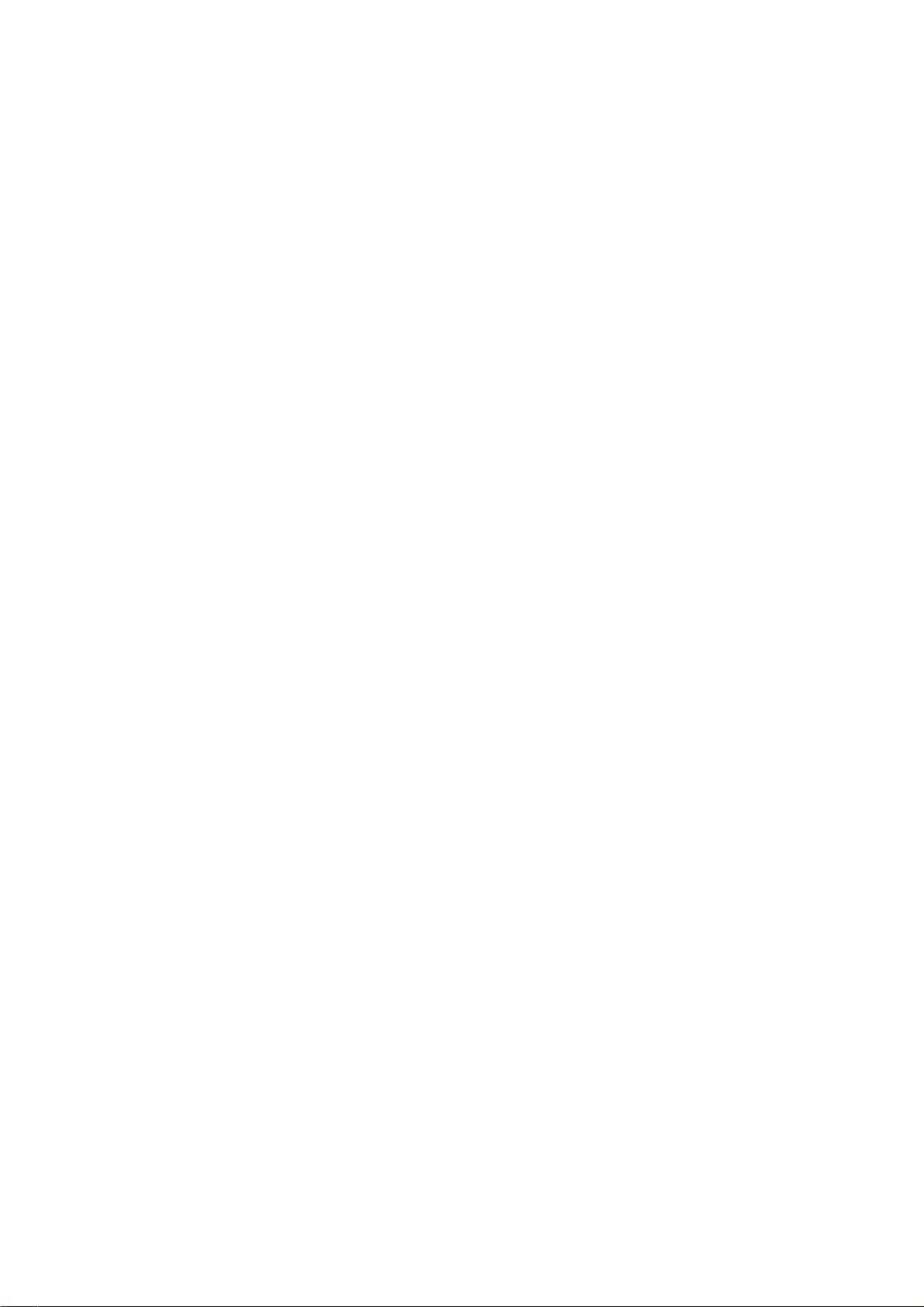
Copyright E Tektronix. All rights reserved. 使用許諾ソフトウェア製品は、Tektronix またはその供給者が所有するもので、米国
著作権法および国際条約の規定によって保護されています。
Te ktronix 製品は、登録済および出願中の米国その他の国の特許等により保護されています 。本書の 内容は、 既に発行 されて
いる他の資料の内容に代わるものです。また、本製品の仕様および価格は、予告 なく変更させ ていただく場 合がございま す
ので、予めご了承ください。
Tektronix および Tek は Tektronix, Inc. の商標です。
Tektronix 連絡先
Tektronix, Inc.
14200 SW Karl Braun Drive
P.O. Box 500
Beaverton, OR 97077
USA
製品情報、代理店、サービス、およびテクニカル・サポート:
■ 北米内:1−800−833−9200 までお電話ください。
■ 世界の他の地域では、www.tektronix.com にアクセスし、お近くの代理店をお探しください。
Page 3
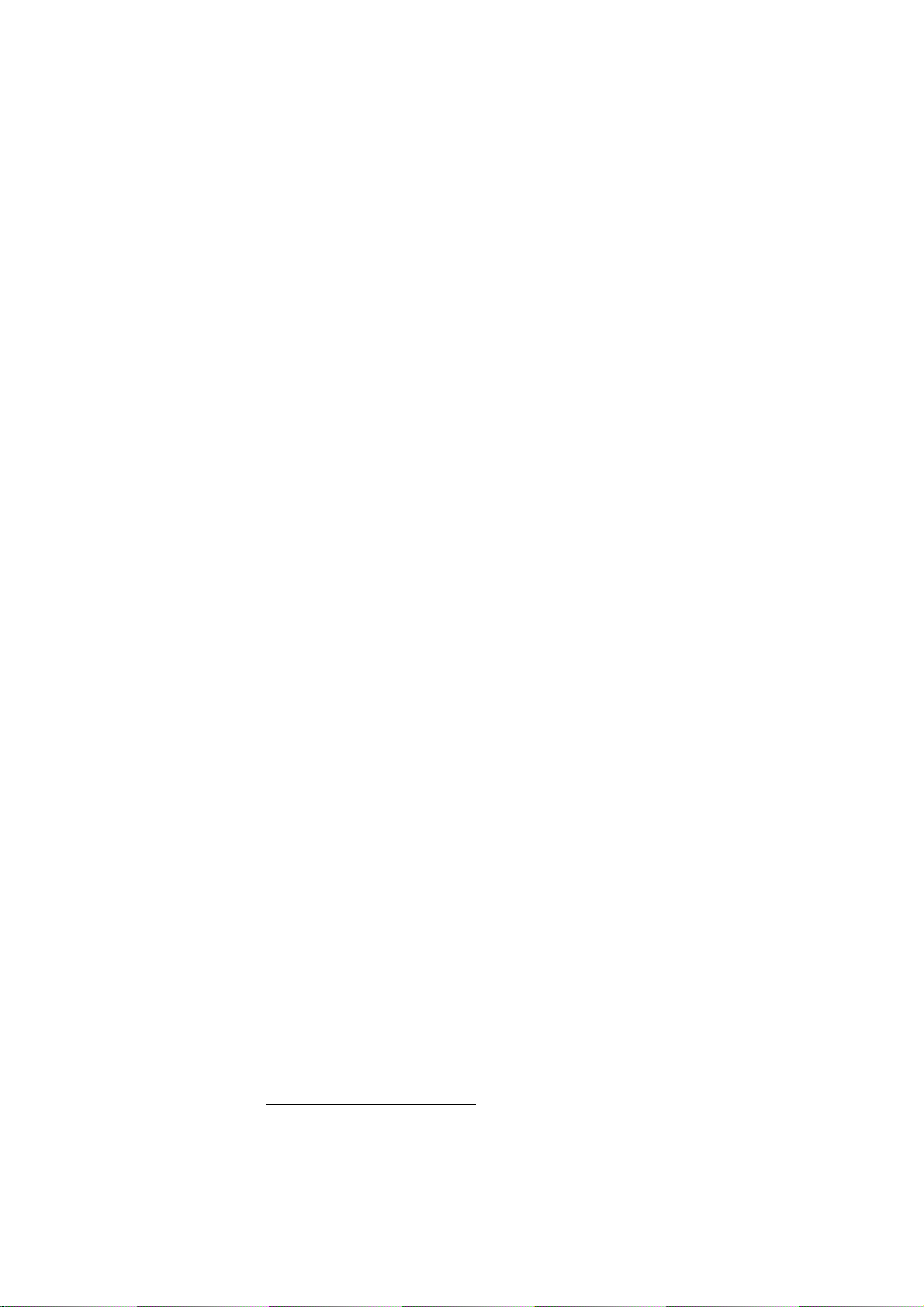
マイクロソフト社製ソフトウェア
エンドユーザ使用許諾契約書
D お客様は、Microsoft Licensing Inc. 又はその関連会社 (「MS」) から日本テクトロニクス株式会社(日本テクトロニクス )
に使用許諾されているソフトウェアを組み入れたデバイス(「本デバイス」)を購入されています。本デバイスにインス
トールされている MS 製のソフトウェア製品、並びに付属の媒体、印刷物、及び「オンライン」の又は電子的なドキュ
メンテーション(「本ソフトウェア」)は、国際的な知的財産権法及び条約により保護されています。本ソフトウェア
は、使用許諾されるものであり、販売されるものではありません。本ソフトウェアに係る総ての権利は、留保されてい
ます。
D お客様が本「エンドユーザ使用許諾契約書」(「本 EULA」)に同意されない場合、本デバイスを使用し又は本ソフト
ウェアを複製しないで下さい。この場合、払い戻しのため、未使用の本デバイスのご返品につき速やかに日本テクトロ
ニクスまでお問い合せ下さい。本デバイス上での使用を含め、本ソフトウェアを何らかの形態で使用された場合、お客
様は、本 EULA に同意(又は以前に同意したことを追認)したものとさせて頂きます。
D ソフトウェア・ライセンスの許諾. 本 EULA は、本ソフトウェアに係る以下の権利をお客様に許諾するものです。
D お客様は、本ソフトウェアを本デバイス上でのみ使用することができます。
D 非フォルト・トレラント.本ソフトウェアは、フォルト・トレラントではありま せん。本デバイス上での本ソフト
ウェアの使用法については、日本テクトロニクスが独自に決定しているものであり、MS は、本ソフトウェアが斯か
る使用に適しているかを判定するために 日本テクトロニクスが十分なテストを行 っているものと信頼しています。
D 本ソフトウェアに係る保証の否認.本ソフトウェアは、「現状」で総ての欠陥と共に提供されます。満足のいく品質、
性能、正確性及び作業(過失の不存在を含む)に関するリスクの総ては、お客様が負担するものとさせて頂きます。
また、お客様による本ソフトウェアのご利用が妨げられないことの保証、及び本ソフトウェアが第三者の権利を侵害
していないことの保証もご ざい ませ ん。 お客様が本デバイス又は本ソフトウェアに関する何らかの保証を受けている
場合、斯かる保証は、MS によるものではなく、MS を拘束するものでもありません。
D Java サポートに関する注意事項.本ソフトウェアは、Java 言語で書かれたプログラムのサポートを含むことがあり
ます。Java テクノロジはフォルト・トレラント ではなく 、また 、 Java テクノロジに欠陥があった場合に直接 的に 人命
若しくは人身上の傷害又は重大な物理的若しくは環境上の損害が生ずる恐れのある、フェイル・セーフ機能を必要と
する危険な状況(核施設、航空機の飛行若しくは通信システム、飛行管制、直接の生命維持装置又は武器システムの
運用等)におけるオンライン管理装置としての使用又は再販売のために設計され、製造され、又は意図されたもので
もありません。MS は、Sun Microsystems, Inc. との契約により、本免責条項を規定するよう義務付けられています。
D 一定の損害賠償に関する免責.法令により禁止されている場合を除き、MS は、本ソフトウェアの使用又は性能に起
因又は関係する間接損害、特別損害、派生損害又は付随的損害の賠償につき何らの責任も負わないものとさせて頂き
ます。本制限は、何らかの法的救済がその本質的な目的を達成することができない場合といえども、適用されるもの
とさせて頂きます。いかなる場合といえども、MS は、250米ドル (U.S.$250.00) を超える金額については一切責任を
負わないものとさせて頂きます。
D リバース・エンジニアリン グ、 逆コ ンパ イル 及び 逆ア セ ンブ ルに 関す る制 限. お客 様は 、本 ソフ トウ ェア の リバ ース
エンジニアリング、逆コンパイル又は逆アセンブルを行うことはできません。但し、本制限に拘わらず、斯かる行為
が準拠法により明示的に認められている場合、その範囲に限ってこの限りではありません。
D 本ソフトウェアの譲渡に関 する 制限 .お客様は、本デバイスの恒久的な販売又は譲渡の一環としてのみ、且つ受領者
が本 EULA
アップグレードされている場合、お客様は、斯かる譲渡を、本ソフトウェアの以前のバージョンも総て含めて行うも
のとさせて頂きます。
D 輸出規制.お客様は、本ソフトウェアが米国原産であることを認識しているものとさせて頂きます。お客様は、米国
及びその他の政府が発した米国輸出管理規制並びにエンドユーザ、最終使用及び仕向地に関する規制を含め、本ソフ
トウェアに適用される国内外の総ての法令を遵守することに同意するものとさせて頂きます。本ソフトウェアを輸出
される際の詳細は、http://www.microsoft.com/exporting/
に同意する場合にのみ、本 EULA に基づく権利を恒久的に譲渡することができます。本ソフトウェアが
を参照して下さい。
Page 4
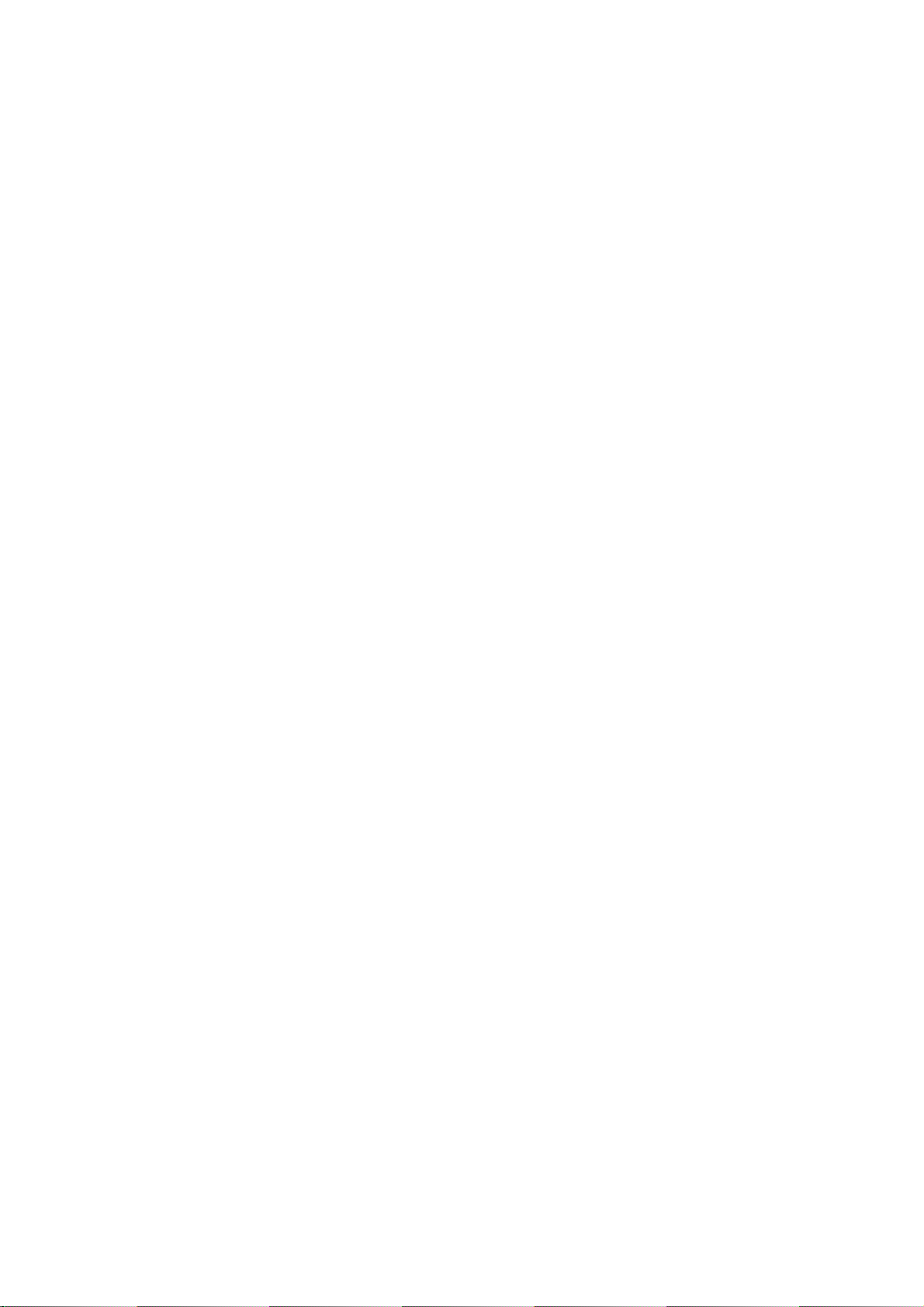
D 本デバイス上におけるソフトウェア・プログラムの使用に関する制限. 本デバイス上でお客様が使用するソフト
ウェア・プログラムの組み合わせが対応することができる「一般的なオフィス・オートメーション又はパーソナル・
コンピューティング機能」は 2つまでとさせて頂きます。斯かる機能には、電子メール、ワープロ、表計算、データ
ベース、ネットワーク・ブラウジング、スケジューリング、及びパーソナル・ファイナンスが含まれますが、これら
に限定されません。
D ストーレッジ/ネットワー クで の使 用. 本ソフトウェアは、ワークステーション、端末又はその他のデジタル電子デ
バイスを含む別のコンピュータ(「コンピューティング・システム」)上で又はコンピューティング・システムから
インストールされ、アクセスされ、表示され、実行され、共有され、又は並列して使用されないものとさせて頂きま
す。上記の規定に拘わらず、また、以下に別段の規定がある場合を除き、お客様は、本ソフトウェアにファイル及び
プリント・サービス並びにインターネット情報サービスが含まれている場合、何台のコンピューティング・システム
からでも、斯かるサービスにアクセスし、これらを利用することができます。
お客様は、1台の本デバイス上で本ソフトウェアを対話型のワークステーション・ソフトウェアとして使用すること
ができますが、サーバ・ソフトウェアとして使用することはできません。但し、お客様は、最大 10台までのコン
ピューティング・システムを本デバイス に接続させ、ファイル及びプリント・サ ービス並びにインターネット情報
サービスのような本ソフトウェアのサービスにアクセスし、これらを利用することができます。斯かる最大 10台ま
での接続には、接続をプールし又は集積する他のソフトウェア又はハードウェアを介して行われる間接的な接続が含
まれます。
Page 5
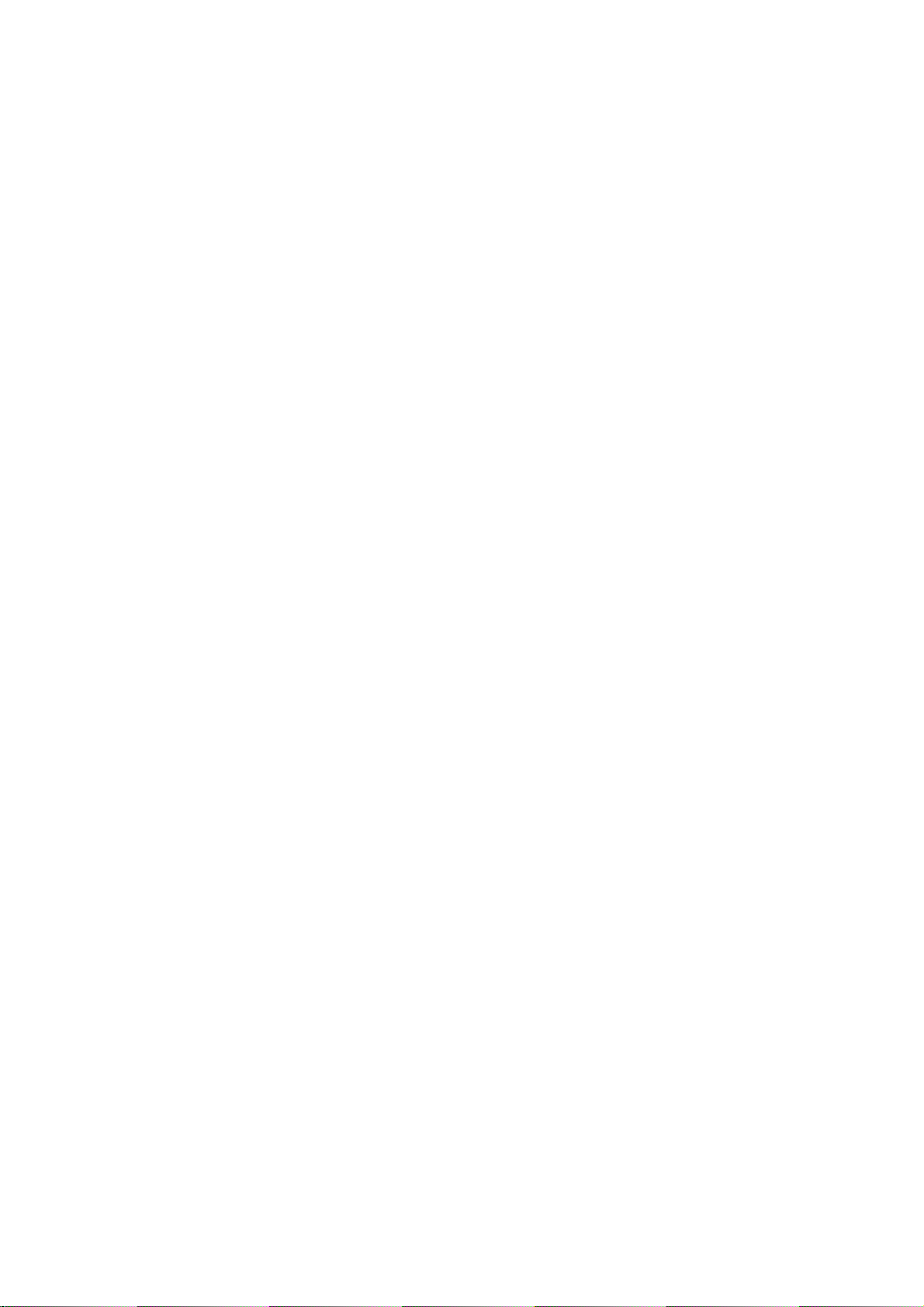
保証 2
Te ktronix では、本製品において、出荷の日から 1 年間、材料およびその仕上がりについて欠陥がないこ とを保証 します。 こ
の保証期間中に製品に欠陥があることが判明した場合、 Tektronix では、当社の裁量に基づき、部品および作業の費用を請求
せずに当該欠陥製品を修理するか、あるいは当該欠陥製品の交換品を提供します。保証時に Tektronix が使用する部品、モ
ジュール、および交換する 製品は、 新しいパ フォーマ ンスに適 応するた めに、新品の 場合、ま たは再生 品の場合 もありま す。
交換したすべての部品、モジュール、および製品は Tektronix で所有されます。
本保証に基づきサービスをお受けいただくため、お客様には、本保証期間の満了 前に当該欠陥 を当社に通知 していただき 、
サービス実施のための適切な措置を講じていただきます。お客様には、当該欠陥 製品を梱包し ていただき、 送料前払いに て
当社指定のサービス・センターに送付していただきます。本製品がお客様に返送 される場合に おいて、返送 先が当該サー ビ
ス・センターの設置されている国内の場所であるときは、当社は、返送費用を負 担します。し かし、他の場 所に返送され る
製品については、すべての送料、関税、税金その他の費用をお客様に負担していただきます。
本保証は、不適切な使用または不適切もしくは不十分な保守および取り扱いによ り生じたいか なる欠陥、故 障または損傷 に
も適用されません。当社は、以下の事項については、本保証に基づきサービスを 提供する義務 を負いません 。a) 当社担当者
以外の者による本製品のインストール、修理またはサー ビスの試 行から生 じた損傷に 対する修 理。b) 不適切な使用または互
換性のない機器への接続から生じた損傷に対する修理。c) 当社製ではないサプライ用品の使用により生じた損傷または機能
不全に対する修理。d) 本製品が改造または他の製品と統合された場合において、改造また は統合の 影響によ り当該本 製品の
サービスの時間または難度が増加したときの当該本製品に対するサービス。
この保証は、明示的または黙示的な他のあらゆる保証の代わりに、製品に関して Tektronix がお客様に対して提供するもの
です。当社およびそのベンダは、商品性または特定目的に対する適合性について の一切の黙示 保証を否認し ます。欠陥製 品
を修理または交換する当社の責任は、本保証の不履行についてお客様に提供され る唯一の排他 的な法的救済 となります。 間
接損害、特別損害、付随的損害または派生損害については、当社およびそのベン ダは、損害の 実現性を事前 に通知されて い
たか否かに拘わらず、一切の責任を負いません。
Page 6

Page 7
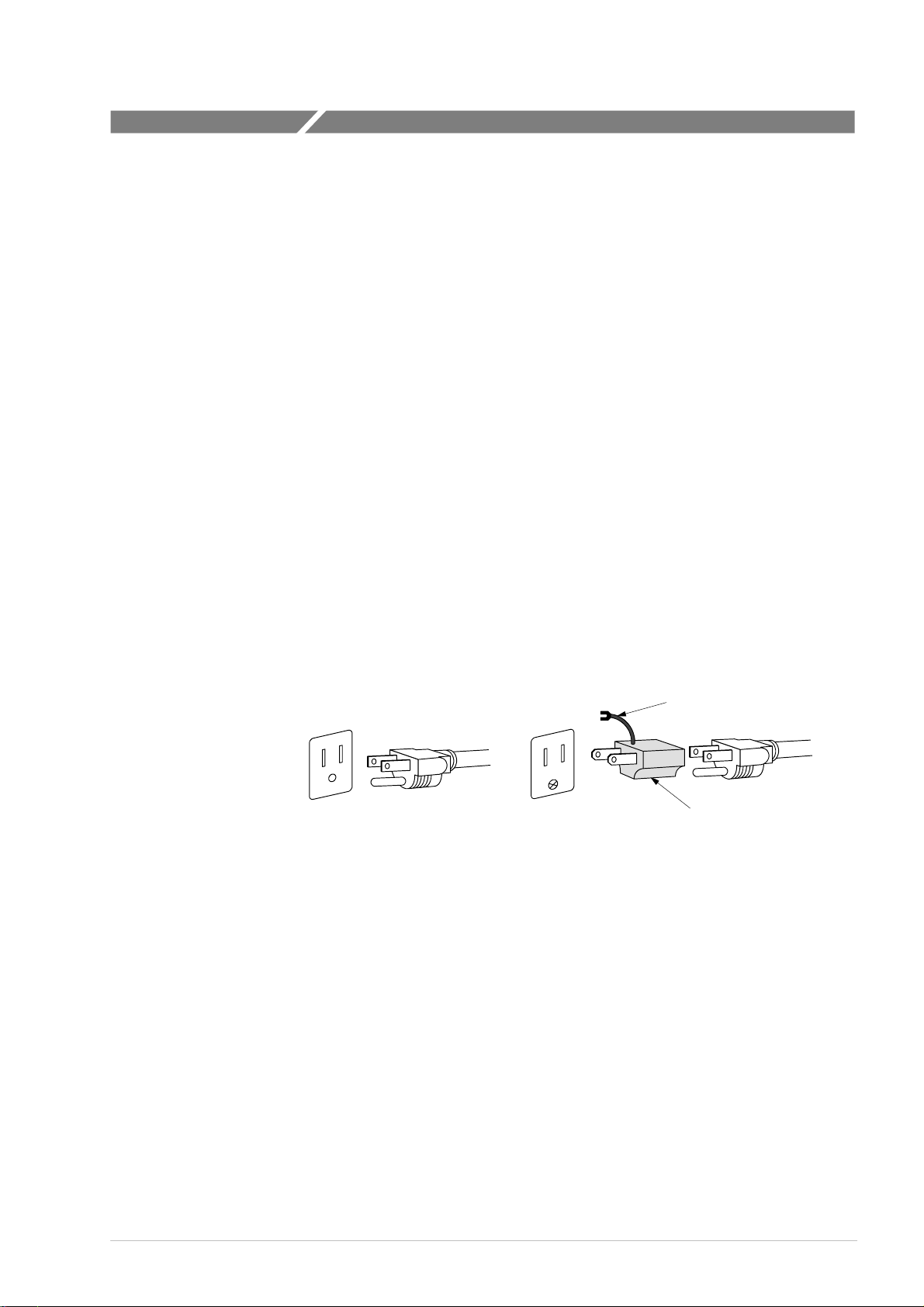
安全にご使用いただくために
安全にご使用いただくため、機器をご使用になる前に、次の事項を必ずお読みくだ
さい。
人体保護における注意事項
適切な電源コードの使用
発火などの恐れがありますので、指定された電源コード以外は、使用しないでくだ
さい。
過電圧の保護
感電または発火などの恐れがありますので、コネクタに指定された範囲外の電圧を
加えないでください。
適切な接地
本機器は、アース線付きの 3線式電源コードを通して接地されます。感電を避け る
ため、必ずアース端子のあるコンセントに差し込んでください。3-2アダプタを使用
して 2線式電源に接続する場合も、必ずアダプタのアース線を接地してください。
アース端子
3-2 アダプタ
キャビネットやカバーの取り外し
機器内部には高電圧の箇所がありますので、カバーやパネルを取り外したまま使用
しないでください。
機器が濡れた状態での使用
感電の恐れがありますので、機器が濡れた状態で使用しないでください。
ガス中での使用
発火の恐れがありますので、爆発性ガスが周囲に存在する場所では、使用しないで
ください。
本機器の運搬
本機器は 19kg 以上の質量があります。運搬・移動は 2人以上で行ってください。
ユーザ・マニュアル
i
Page 8

安全にご使用いただくために
機器保護における注意事項
電源
本機器は、90〜250 V の AC 電源電圧、47〜63 Hz の電源周波数で 使用 できま す。
電源コンセントに接続する前に、電源電圧が適切であることを確認してください。
指定範囲外の電圧を加えないでください。
機器の放熱
本機器が過熱しないよう、十分に放熱してください。
故障と思われる場合
故障と思われる場合は、必ず販売店または当社サービス・センターまでご連絡くだ
さい。
修理と保守
修理・保守は、当社サービス員だけが行えます。修理が必要な場合には、最寄りの
販売店または当社サービス・センターにご相談ください。
用語とマークについて
本マニュアルで使用されている用語とマークの意味は、次のとおりです。
注:操作を理解する上での情報など、取り扱い上の有益な情報について記してあり
ます。
注意:取り扱い上の一般的な注意事項や本機器または他の接続機器に損傷を及ぼす
恐れのある事柄について記してあります。
警告:人体や生命に危害を及ぼす恐れのある事柄について記してあります。
機器に表示されている用語とマークの意味は、次のとおりです。
DANGER:直ちに人体や生命に危害を及ぼす危険があることを示しています。
WARNING:間接的に人体や生命に危害を及ぼす危険があることを示しています。
CAUTION:機器および周辺機器に損傷を及ぼす危険があることを示しています。
保護用接地端子を示します。
ii
注意、警告、危険を示す箇所
です。内容については、この
マニュアルの該当箇所を参照
してください。
RSA3408A 型 8GHz リアルタイム・スペクトラム・アナライザ
Page 9

目次
第 1 章 はじめに
安全にご使用いただくために i..............................
本マニュアルについて xvii....................................
製品の概要 1-1...........................................
本機器の特徴 1-1...................................................
測定用途 1-2.......................................................
リアルタイム解析 1-3...............................................
アーキテクチャ 1-5.................................................
インストレーション 1-9...................................
箱を開けて中身を確認する 1-9.......................................
電源コードを接続する 1-10...........................................
電源を入れる 1-11...................................................
スタンドを立てる 1-13...............................................
動作確認 1-14.......................................................
電源を切る 1-18.....................................................
異常と思われる場合 1-19.............................................
ユーザ・ファイルのバックアップについて 1-20.........................
他のアプリケーションのインストールについて 1-20.....................
校正 1-21...............................................
CAL メニュー 1-22...................................................
ゲイン自動校正 1-23.................................................
センタ・オフセット自動校正 1-24.....................................
DC オフセット自動校正 1-25..........................................
IF フラットネス自動校正 1-25.........................................
画面輝度調整 1-26...................................................
性能の確認 1-26.....................................................
ユーザ・マニュアル
iii
Page 10

目次
第 2 章 チュートリアル
チュートリアル 2-1.......................................
準備 2-2.........................................................
スペクトラムの表示 2-5.............................................
マーカ操作とピーク検出 2-12.........................................
アベレージと比較表示 2-18...........................................
スペクトログラム表示 2-21...........................................
スペクトラム解析 2-24...............................................
変調解析 2-26.......................................................
電源を切る 2-33.....................................................
第 3 章 各部の機能と基本操作
各部の名称と機能 3-1.....................................
前面パネル 3-2.....................................................
後部パネル 3-3.....................................................
側面パネル 3-4.....................................................
画面の構成 3-7.....................................................
メニューの操作 3-11.......................................
メニュー・キー一覧 3-11.............................................
メニュー項目の見方 3-13.............................................
数値を入力する 3-15.................................................
測定の基本 3-18.....................................................
システム・パラメータの設定 3-20.....................................
Windows XP の使用 3-23.............................................
第 4 章 リファレンス
スペクトラム解析(S/A モード) 4-1.......................
iv
測定画面の構成 4-2.................................................
スペクトラム解析 4-4...............................................
スペクトログラム表示 4-16...........................................
リアルタイム解析 4-18...............................................
ズーム機能 4-22.....................................................
RSA3408A 型 8GHz リアルタイム・スペクトラム・アナライザ
Page 11

変調解析(DEMOD モード) 4-25...........................
測定画面の構成 4-27.................................................
アナログ変調解析 DEMOD: Analog Demod 4-34.......................
デジタル変調解析(オプション21 型のみ) DEMOD: Digital Demod 4-42..
測定例 4-46.........................................................
RFID 解析(オプション21 型のみ) DEMOD: RFID 4-58.................
時間解析(TIME モード) 4-79.............................
測定画面の構成 4-80.................................................
時間特性測定 4-81...................................................
CCDF 測定 4-85.....................................................
パルス測定 4-90.....................................................
シグナル・ソース解析(オプション21 型のみ) 4-99....................
周波数とスパンの設定 4-115................................
周波数/スパン設定メニュー 4-116.....................................
チャンネル・テーブルの使用 4-118.....................................
マーカとサーチ機能による周波数の設定 4-119...........................
設定範囲 4-120.......................................................
ベクトル・スパン 4-122...............................................
目次
振幅の設定 4-123..........................................
AMPLITUDE メニュー 4-123...........................................
基本設定手順 4-126...................................................
過大入力 4-127.......................................................
振幅補正 4-128.......................................................
タイミング・パラメータの設定 4-137........................
TIMING メニュー 4-137................................................
シームレス・アクイジション 4-141.....................................
トリガ 4-143..............................................
TRIG メニュー 4-144..................................................
トリガ・マスクの作成(オプション02 型のみ) 4-150....................
トリガ点の表示 4-156.................................................
外部機器との同期運転 4-157...........................................
FFT と RBW 4-159........................................
RBW/FFT メニュー 4-160..............................................
FFT ポイント 4-163...................................................
FFT ウィンドウ 4-164.................................................
ユーザ・マニュアル
v
Page 12

目次
トレースの比較表示とアベレージ機能 4-169..................
TRACE/AVG メニュー 4-170...........................................
トレース 1, 2 の表示 4-172.............................................
波形のアベレージ 4-173...............................................
波形データの保存/読み出し 4-176.....................................
トレースの圧縮表示 4-176.............................................
ビューの設定 4-179........................................
VIEW メニュー 4-179..................................................
スケールとフォーマットの設定手順 4-180...............................
スペクトラム・ビューの設定 4-181.....................................
スペクトログラム・ビューの設定 4-182.................................
時間領域表示の設定 4-184.............................................
CCDF ビューの設定 4-186.............................................
コンスタレーション・ビューの設定(オプション 21 型のみ) 4-187.........
EVM ビューの設定(オプション21 型のみ) 4-188........................
シンボル・テーブルの設定(オプション 21 型のみ) 4-191.................
アイ・ダイアグラムの設定(オプション 21 型のみ) 4-192.................
AM/AM ビューの設定(オプション21 型のみ) 4-193.....................
AM/PM ビューの設定(オプション21 型のみ) 4-194.....................
PDF ビューの設定(オプション21 型のみ) 4-195........................
ノイソグラム・ビューの設定(オプション 21 型のみ) 4-196...............
表示ライン機能 4-197......................................
表示ラインの操作(Real Time S/A 以外) 4-198..........................
マルチ表示ライン(Real Time S/A のみ) 4-201..........................
マーカ操作とピーク検出 4-205..............................
MARKERS メニュー 4-206.............................................
マーカ操作 4-208.....................................................
ピーク検出 4-213.....................................................
オンライン・ヘルプの使用 4-215............................
ヘルプの表示 4-215...................................................
マウスとキーボードの使用 4-218.......................................
入力ソースの選択 4-219....................................
INPUT メニュー 4-219.................................................
ファイルの操作 4-221......................................
ファイルの種類 4-221.................................................
LOAD/SAVE メニュー 4-222............................................
ファイルの保存と読み出し 4-224.......................................
vi
RSA3408A 型 8GHz リアルタイム・スペクトラム・アナライザ
Page 13

付録
目次
ファイル名の入力 4-230...............................................
ファイルの削除 4-232.................................................
ディレクトリの作成/削除 4-232.......................................
ファイル・フォーマット 4-233..............................
データ・ファイルのフォーマット 4-233.................................
トレース・ファイルのフォーマット 4-241...............................
画面のプリント出力 4-245..................................
プリント・メニュー 4-245.............................................
プリンタに出力する 4-246.............................................
ファイルに出力する 4-247.............................................
付録 A オプションとアクセサリ A-1.......................
オプション A-1.....................................................
スタンダード・アクセサリ A-2.......................................
オプショナル・アクセサリ A-3.......................................
電源コード・オプション A-4.........................................
付録 B メニュー構造 B-1.................................
付録 C デジタル復調シンボル・マップ C-1.................
付録 D デジタル IQ 出力コネクタのピン配置
(オプション05 型) D-1...............................
付録 E リムーバブル・ハード・ディスクの使用
(オプション06 型) E-1...............................
ハード・ディスクの着脱 E-1.........................................
USB メモリの使用 E-2..............................................
付録 F 外観検査とクリーニング F-1.......................
検査/クリーニング手順 F-1.........................................
ユーザ・マニュアル
付録 G 部品の寿命について G-1...........................
索引
vii
Page 14

図一覧
図一覧
図 1-1:掃引式スペクトラム・アナライザの概念 1-3...........................
図 1-2:分解能フィルタの掃引 1-3...........................................
図 1-3:リアルタイム・スペクトラム・アナライザの概念 1-4...................
図 1-4:同時取り込み 1-4...................................................
図 1-5:フレーム取り込み 1-4...............................................
図 1-6:ブロック図 1-5.....................................................
図 1-7:AC インレット(後部パネル) 1-10....................................
図 1-8:主電源スイッチ(後部パネル) 1-11...................................
図 1-9:電源スイッチ(ON/STANDBY スイッチ) 1-11..........................
図 1-10:初期画面 1-12......................................................
図 1-11:RF INPUT コネクタ 1-12.............................................
図 1-12:スタンドを立てる 1-13..............................................
図 1-13:校正信号(100MHz、約 −20dBm)のスペクトラム表示 1-14.............
図 1-14:スパンと RBW の表示 1-15...........................................
図 1-15:リファレンス・レベルの設定と A/D オーバーフロー表示 1-16............
図 1-16:スペクトログラム表示 1-17..........................................
図 1-17:CAL メニュー 1-22
図 1-18:UNCAL 表示 1-23...................................................
図 1-19:センタ・オフセット 1-24............................................
図 1-20:DC オフセット 1-25.................................................
図 1-21:システム・メニュー 1-26............................................
..................................................
図 2-1:ケーブルの接続 2-2.................................................
図 2-2:主電源スイッチ(後部パネル) 2-3...................................
図 2-3:電源スイッチ(ON/STANDBY スイッチ) 2-3..........................
図 2-4:初期画面 2-4.......................................................
図 2-5:SYSTEM キー 2-4...................................................
図 2-6:周波数、スパン、振幅の設定 2-5.....................................
図 2-7:周波数の設定 2-5...................................................
図 2-8:数値入力メニュー項目 2-6...........................................
図 2-9:数値入力キーパッド 2-6.............................................
図 2-10:中心周波数 100MHz、スパン 36MHz 2-7..............................
図 2-11:スパンの設定 2-8..................................................
図 2-12:中心周波数 100MHz、スパン 20kHz 2-8..............................
図 2-13:振幅の設定 2-9....................................................
図 2-14:振幅の設定
図 2-15:数値入力メニュー項目 2-9..........................................
図 2-16:リファレンス・レベル 10dBm 2-10...................................
図 2-17:データ取り込みの開始と終了のコントロール 2-11......................
図 2-18:ステータス表示 2-11................................................
図 2-19:MARKER SETUP キー 2-12..........................................
2-9....................................................
viii
RSA3408A 型 8GHz リアルタイム・スペクトラム・アナライザ
Page 15
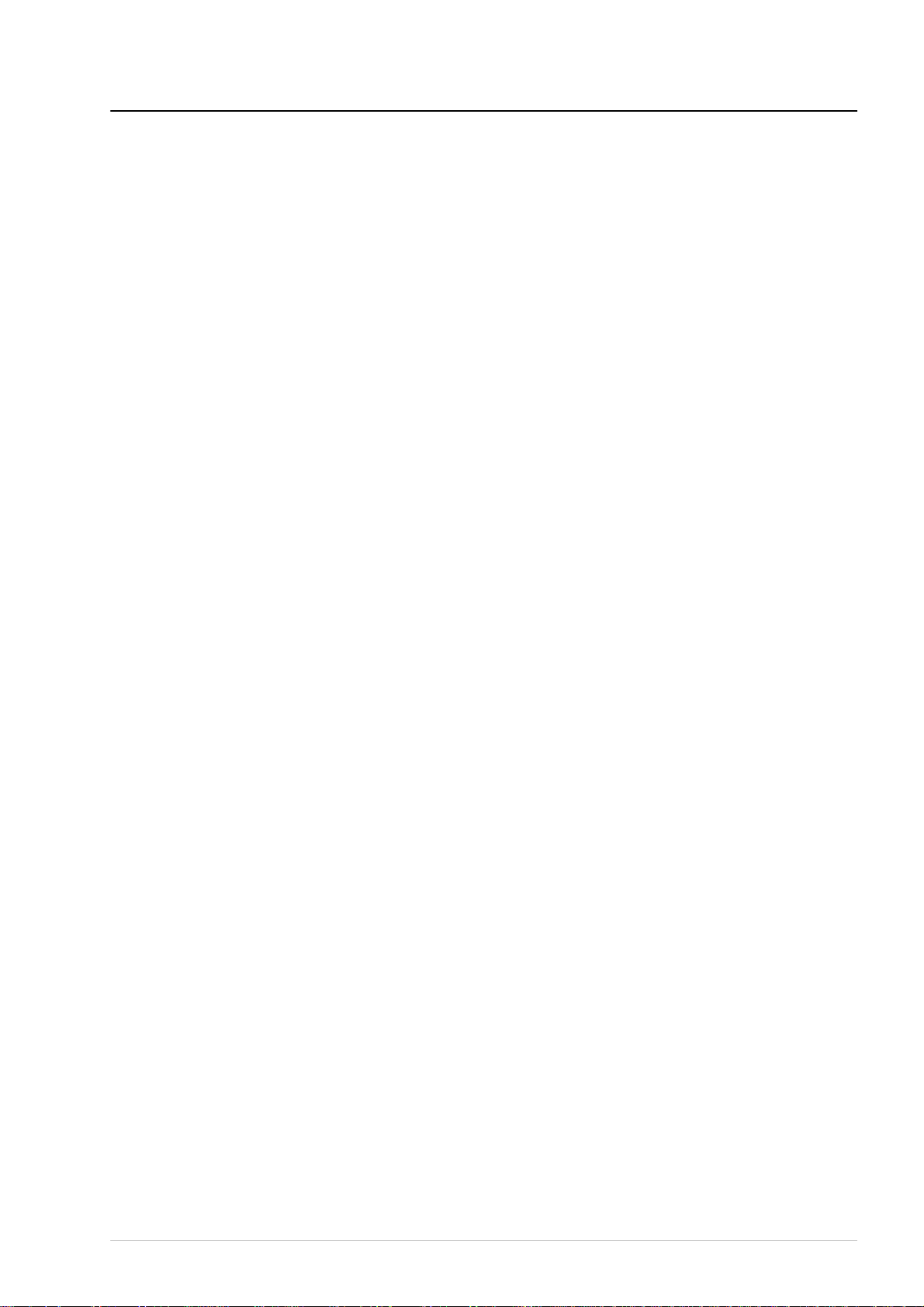
図 2-20:マーカによる測定 2-13..............................................
図 2-21:デルタ・マーカによる測定 2-15......................................
図 2-22:PEAK キー 2-16....................................................
図 2-23:ピーク検出 2-17....................................................
図 2-24:TRACE/AVG キー 2-18..............................................
図 2-25:アベレージ波形の表示 2-19..........................................
図 2-26:アベレージ波形との比較表示 2-20....................................
図 2-27:S/A キー 2-21......................................................
図 2-28:スペクトラムとスペクトログラムの同時表示 2-21......................
図 2-29:VIEW: DEFINE キー 2-22.............................................
図 2-30:Tall 表示 2-22......................................................
図 2-31:VIEW: SELECT および DEFINE キー 2-23..............................
図 2-32:スペクトログラム表示例 2-23........................................
図 2-33:MEASURE キー 2-24................................................
図 2-34:チャンネル電力測定例 2-24..........................................
図 2-35:チャンネル電力測定例(測定帯域 8kHz) 2-25.........................
図 2-36
図 2-37:DEMOD キー 2-26..................................................
図 2-38:AM 変調信号解析 2-27...............................................
図 2-39:TIMING キー 2-28...................................................
図 2-40:解析範囲の設定 2-28................................................
図 2-41:フレームとブロック 2-29............................................
図 2-42:ブロック取り込み時間の変更 2-30....................................
図 2-43:VIEW キー 2-31.....................................................
図 2-44:1ビュー表示 2-31...................................................
図 2-45:スケール設定 2-32..................................................
図 3-1:側面パネル 3-4.....................................................
図 3-2:USB 機器の接続 3-5.................................................
図 3-3:マウスとキーボードによる操作 3-6...................................
図 3-4:ステータス表示 3-8.................................................
図 3-5:プレおよびポスト・トリガ領域 3-8...................................
図 3-6:キー・ロック表示 3-9...............................................
図 3-7:セットアップ表示 3-10...............................................
図 3-8:メニュー・キー 3-11.................................................
図
図 3-10:メニュー項目の種類 3-14............................................
図 3-11:数値設定メニュー 3-15..............................................
図 3-12:ロータリ・ノブとアップ/ダウン・キー 3-15..........................
図 3-13:ステップ・サイズの変更(中心周波数の例) 3-16......................
図 3-14:ステップ・サイズを既定値に変更 3-16................................
図 3-15:数値入力キーパッド 3-17............................................
図 3-16:測定モードの選択 3-18..............................................
図 3-17:データ取り込みの開始/停止 3-19....................................
図 3-18:設定をデフォルト値に戻す 3-19......................................
図 3-19:SYSTEM メニュー 3-20..............................................
図 3-20:システム情報の表示 3-21............................................
:キャリア周波数測定例(画面下部) 2-25..............................
3-9:メニュー項目の表示例 3-13...........................................
図一覧
ユーザ・マニュアル
ix
Page 16
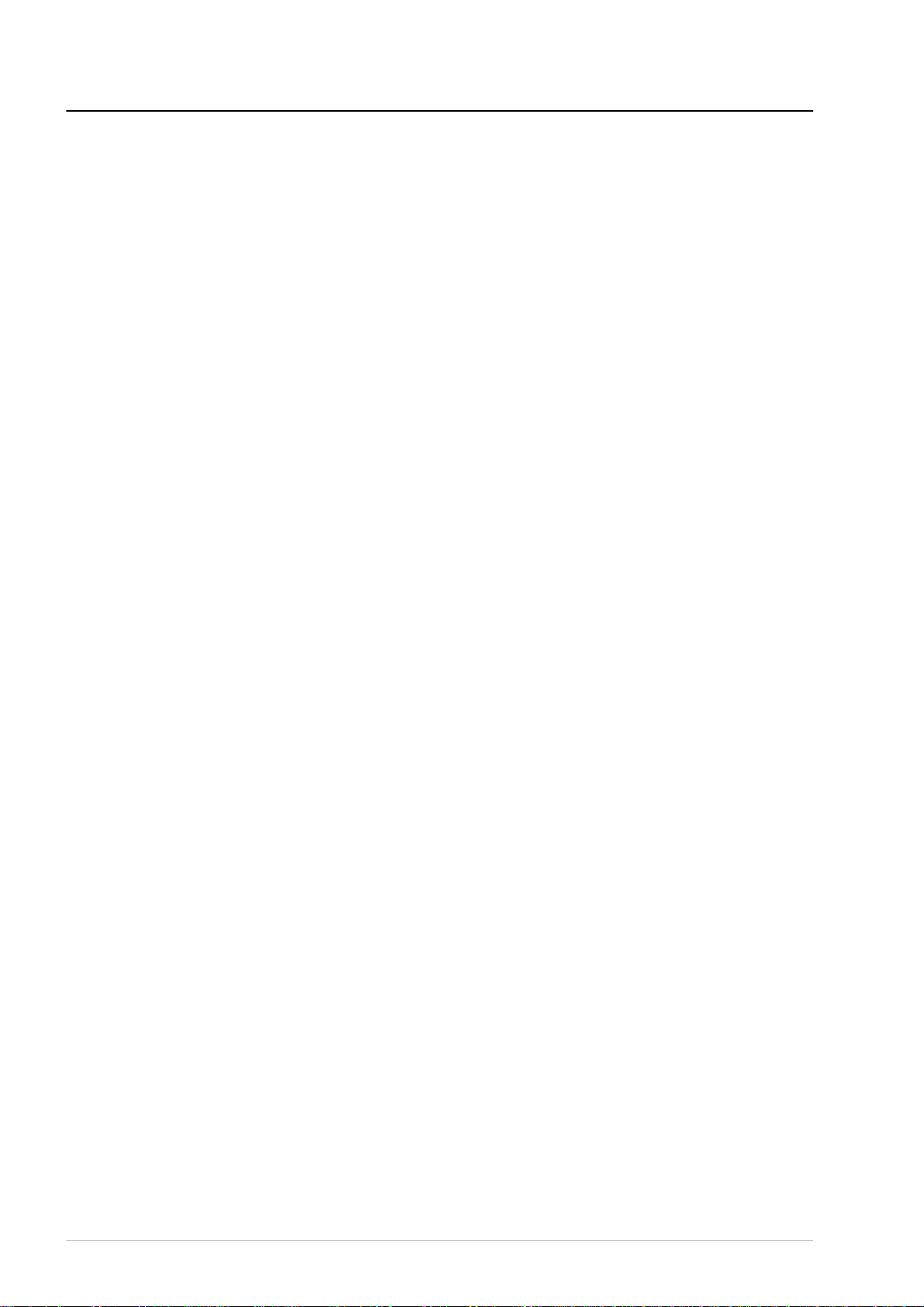
図一覧
図 3-21:Windows XP アクセサリ・メニューの表示 3-24........................
図 4-1:S/A メニュー 4-1...................................................
図 4-2:スペクトラム解析画面 4-2...........................................
図 4-3:Grid Style: Flex の例 4-3.............................................
図 4-4:チャンネル電力測定バンド・パワー・マーカ 4-5.......................
図 4-5:チャンネル電力測定例 4-6...........................................
図 4-6:ACPR 測定バンド・パワー・マーカ 4-7...............................
図 4-7:ACPR 測定例 4-8...................................................
図 4-8:C/N 測定バンド・パワー・マーカ 4-9.................................
図 4-9:C/N 測定例 4-10.....................................................
図 4-10:OBW 測定バンド・パワー・マーカ 4-11...............................
図 4-11:OBW 測定例 4-11...................................................
図 4-12:キャリア周波数測定例 4-12..........................................
図 4-13:EBW 測定バンド・パワー・マーカ 4-13...............................
図 4-14:EBW 測定例 4-13...................................................
図 4-15:スプリアス測定のセットアップ 4-14..................................
図 4-16:スプリアス測定例 4-15..............................................
図 4-17:スペクトラムとスペクトログラムの同時表示 4-16......................
図 4-18:表示スタイル 4-17..................................................
図 4-19:通常のスペクトラム解析とリアルタイム・モードとの違い 4-18..........
図 4-20:リアルタイム解析例 4-21............................................
図 4-21:ズーム機能 4-22....................................................
図 4-22:TIMING メニューを使用したズーム領域設定 4-23.......................
図 4-23:マーカを使用したズーム領域の設定 4-24..............................
図 4-24:DEMOD キー 4-25..................................................
図 4-25:変調解析画面 4-27..................................................
図 4-26:オーバービューでの解析範囲設定 4-28................................
図 4-27:MARKER キー 4-29.................................................
図 4-28:マーカとリファレンス・カーソルを使用した解析範囲設定 4-30...........
図 4-29:マウスを使用した解析範囲の設定 4-30................................
図 4-30:オーバービューでの FFT 処理範囲設定 4-31............................
図 4-31:オーバービューとサブ・ビューの変更例 4-32..........................
図 4-32:VIEW キー 4-33.....................................................
図
4-33:1 ビュー表示 4-33..................................................
図 4-34:AM 変調信号解析例 4-36.............................................
図 4-35:FM 変調信号測定例 4-38.............................................
図 4-36:PM 変調信号測定例 4-39.............................................
図 4-37:IQ レベル変動測定例 4-40............................................
図 4-38:パルス・スペクトラム測定例 4-41....................................
図 4-39:デジタル変調信号処理の流れ 4-45....................................
図 4-40:コンスタレーション解析例 4-47......................................
図 4-41:EVM 解析例 4-48...................................................
図 4-42:IQ レベル/周波数変動測定例 4-49....................................
図 4-43:電力変動測定例 4-50................................................
図 4-44:シンボル・テーブル解析例 4-51......................................
x
RSA3408A 型 8GHz リアルタイム・スペクトラム・アナライザ
Page 17

図 4-45:アイ・ダイアグラム解析例 4-52......................................
図 4-46:AM/AM 歪み解析例 4-53.............................................
図 4-47:Linear Signal Region の設定 4-54.....................................
図 4-48:AM/PM 歪み解析例 4-55.............................................
図 4-49:CCDF 測定例 4-56..................................................
図 4-50:PDF 解析例 4-57....................................................
図 4-51:RFID 波形と測定項目 4-59...........................................
図 4-52:キャリア測定 4-62..................................................
図 4-53:スプリアス測定 4-64................................................
図 4-54:ACPR 測定 4-65....................................................
図 4-55:Modified Miller 符号方式 4-67.........................................
図 4-56:送信電力オン/ダウン測定パラメータ 4-69............................
図 4-57:送信電力オン/ダウン測定 4-71......................................
図 4-58:RF エンベロープ測定(メイン・ビュー) 4-73.........................
図 4-59:RF エンベロープ測定パラメータ 4-74.................................
図 4-60:コンスタレーション/アイ・ダイアグラム(メイン・ビュー) 4-76.......
図 4-61:変調の深さと変調指数の定義 4-78....................................
図 4-62:TIME メニュー 4-79.................................................
図 4-63:時間解析画面 4-80..................................................
図 4-64:IQ レベル変動測定例 4-82...........................................
図 4-65:電力変動測定例 4-83................................................
図 4-66:周波数変動測定例 4-84..............................................
図 4-67:CCDF の処理方法 4-85..............................................
図 4-68:CCDF 測定 4-88....................................................
図 4-69:CCDF 測定例 4-89..................................................
図 4-70:パルス特性の定義 4-90..............................................
図 4-71:パルス・オン/オフの定義 4-91......................................
図 4-72:View Results For... の設定 4-94.......................................
図 4-73:VIEW: DEFINE メニューの設定 4-95...................................
図 4-74:サブビューの波形表示 4-98..........................................
図 4-75:位相雑音測定パラメータ 4-102........................................
図 4-76:位相雑音測定 4-103..................................................
図 4-77:スプリアス測定 4-106................................................
図 4-78
図 4-79:リアルタイム位相雑音測定 4-108......................................
図 4-80:セトリング・タイム表示(サブ・ビュー) 4-109........................
図 4-81:リアルタイム・スプリアス測定 4-111..................................
図 4-82:周波数対時間測定パラメータ 4-112....................................
図 4-83:周波数対時間測定 4-113..............................................
図 4-84:周波数/スパン設定メニュー 4-116....................................
図 4-85:周波数とスパンの設定 4-117..........................................
図 4-86:MARKER ➡ キーを使った中心周波数の設定 4-119.......................
図 4-87:周波数とスパン設定の関係 4-121......................................
図 4-88:ベクトル・モードとスカラー・モード 4-122............................
図 4-89:AMPLITUDE メニュー 4-123...........................................
:リアルタイム位相雑音測定パラメータ 4-107............................
図一覧
ユーザ・マニュアル
xi
Page 18
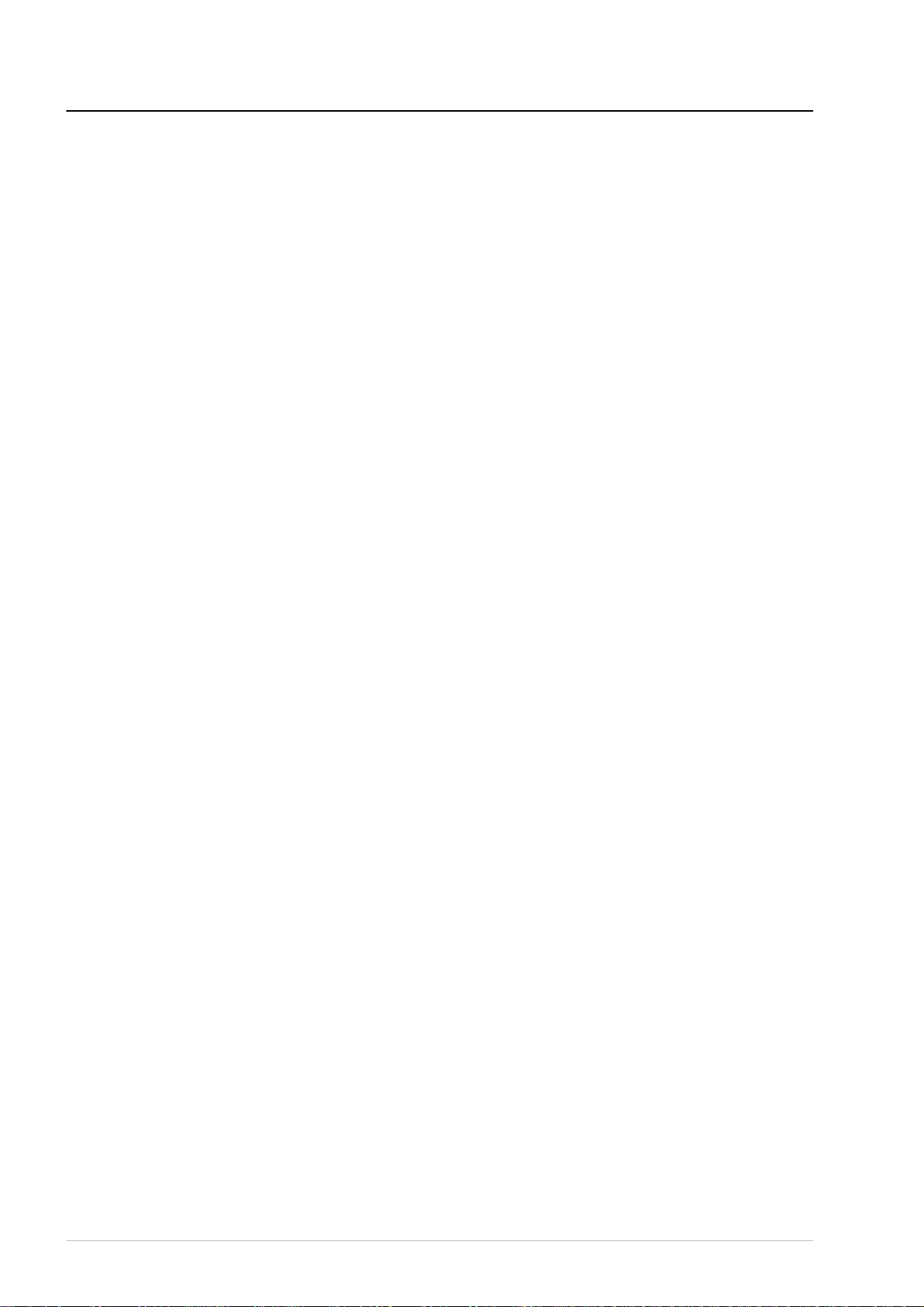
図一覧
図 4-90:振幅の設定 4-124....................................................
図 4-91:オーバーフロー表示 4-127............................................
図 4-92:振幅補正の概念 4-128................................................
図 4-93:振幅補正の例 4-130..................................................
図 4-94:振幅補正データの入力 4-133..........................................
図 4-95:振幅オフセット 4-134................................................
図 4-96:周波数オフセット 4-134..............................................
図 4-97:振幅補正のセットアップ表示 4-135....................................
図 4-98:TIMING メニュー 4-137...............................................
図 4-99:タイミング・パラメータ 4-139........................................
図 4-100:ズーム・モードのタイミング・パラメータ 4-140.......................
図 4-101:フレーム周期 4-141.................................................
図 4-102:シームレス・アクイジション 4-141...................................
図 4-103:TRIG メニュー 4-144................................................
図 4-104:Power トリガ検出範囲 4-146.........................................
図 4-105:トリガ・レベルとスロープ 4-147.....................................
図 4-106:トリガ・ポシション 4-148...........................................
図 4-107:トリガおよびリピート・モードによるデータ取り込みと表示 4-148.......
4-108:トリガ・マスク 4-150...............................................
図
図 4-109:マスク作成での塗りつぶし操作 4-152.................................
図 4-110:トリガ・マスク作成例 4-153.........................................
図 4-111:デフォルト・マスク 4-153...........................................
図 4-112:A点の位置の変更 4-154..............................................
図 4-113:B点の位置の変更 4-154..............................................
図 4-114:C点の追加 4-155...................................................
図 4-115:トリガ点の表示 4-156...............................................
図 4-116:副数台の同期運転 4-157.............................................
図 4-117:FFT および RBW 処理 4-159.........................................
図 4-118:RBW/FFT メニュー 4-160............................................
図 4-119:RBW/FFT = FFT のときの処理の流れ 4-161............................
図 4-120:FFT オーバーラップ 4-162...........................................
図 4-121:FFT ポイント数の増加によるスプリアスの発生 4-163...................
図 4-122:時間領域データのウィンドウ処理 4-165...............................
図 4-123:トレース1 と 2 の比較表示例 4-169...................................
図 4-124:TRACE/AVG メニュー 4-170.........................................
図 4-125:アベレージ表示例 4-174.............................................
図 4-126:比較表示例 4-175...................................................
図 4-127:フレーム、ビン、ピクセルの関係 4-177...............................
図 4-128:表示データ圧縮方法 4-178...........................................
図 4-129:スペクトラム表示のスケール設定 4-181...............................
図 4-130:スペクトログラム表示のスケールとフォーマットの設定 4-183...........
図 4-131:時間領域表示のスケール設定 4-185...................................
図 4-132:CCDF 表示のスケール設定 4-186.....................................
図 4-133:ベクトル表示とコンスタレーション表示 4-187.........................
図 4-134:EVM 表示のスケール設定 4-188......................................
図 4-135:EVM、振幅および位相誤差表示 4-189.................................
xii
RSA3408A 型 8GHz リアルタイム・スペクトラム・アナライザ
Page 19

図 4-136:1/4 π QPSK のコンスタレーション表示例と誤差ベクトル 4-190...........
図 4-137:シンボル・テーブル表示例 4-191.....................................
図 4-138:アイ・ダイアグラム表示例 4-192.....................................
図 4-139:AM/AM ビューのスケール設定 4-193..................................
図 4-140:AM/PM ビューのスケール設定 4-194..................................
図 4-141:PDF ビューのスケール設定 4-195.....................................
図 4-142:ノイソグラム表示のスケールの設定 4-196.............................
図 4-143:表示ライン 4-197...................................................
図 4-144:LINES メニュー(Real Time S/A 以外の S/A モード) 4-198..............
図 4-145:水平ライン 4-199...................................................
図 4-146:水平・垂直ラインの同時表示 4-200...................................
図 4-147:マルチ表示ライン(Real Time S/A モード) 4-201......................
図 4-148:LINES メニュー(Real Time S/A モード) 4-202........................
図 4-149:マーカ表示 4-205...................................................
図 4-150:MARKERS キー 4-206...............................................
図
4-151:メイン・マーカを使用した測定 4-208.................................
図 4-152:デルタ・マーカを使用した測定 4-209.................................
図 4-153:リファレンス・カーソルを使用した測定 4-210.........................
図 4-154:マーカを置くトレースの切り替え 4-211...............................
図 4-155:マーカの連動 4-212.................................................
図 4-156:ピーク検出キー 4-213...............................................
図 4-157:ピーク検出キーの機能 4-213.........................................
図 4-158:マーカの最小移動量(周波数)の設定例 4-214.........................
図 4-159:HELP キー 4-215...................................................
図 4-160:MEASURE キーのヘルプ表示例 4-216.................................
図 4-161:ユーザ・マニュアルのヘルプ表示例 4-217.............................
図 4-162:キーボードでの語句検索 4-218.......................................
図 4-163:入力ソースの選択 4-219.............................................
図 4-164:LOAD/SAVE メニュー 4-222..........................................
図 4-165:既定ファイルへの保存(画面右下) 4-225.............................
図 4-166:フォルダの選択 4-226...............................................
図 4-167:ファイル名の入力 4-227.............................................
図 4-168:既定ファイルからの読み出し(画面右下) 4-228.......................
図 4-169:ファイルの選択 4-229...............................................
4-170:英数字入力キーパッド 4-230.........................................
図
図 4-171:データ・ファイルの構成 4-233.......................................
図 4-172:無効フレームの追加 4-235...........................................
図 4-173:データ・ブロック 4-237.............................................
図 4-174:トレース・ファイルの構成 4-241.....................................
図 4-175:トレース・ファイルの例 4-241.......................................
図 4-176:データ・ブロック 4-243.............................................
図 4-177:プリント・キー 4-245...............................................
図一覧
ユーザ・マニュアル
図 B-1:メニュー・キー B-1.................................................
xiii
Page 20

図一覧
図 C-1:シンボル・マップ:GFSK/BPSK, QPSK, 8PSK, 16QAM, , 32QAM,
64QAM C-1............................................................
図 C-2:シンボル・マップ:256QAM C-2.....................................
図 D-1:デジタル IQ 出力コネクタのピン配置 D-1..............................
図 D-2:セットアップ/ホールド・タイムの定義 D-4...........................
図 E-1:リムーバブル・ハード・ディスクの取り外し E-1.......................
xiv
RSA3408A 型 8GHz リアルタイム・スペクトラム・アナライザ
Page 21

表一覧
表一覧
表 1-1:スパンと RBW 1-15..................................................
表 3-1:キーボードのキーの機能 3-6.........................................
表 3-2:トリガ・ステータス 3-8.............................................
表 3-3:セットアップ表示 3-10...............................................
表 3-4:メニュー・キー一覧 3-12.............................................
表 3-5:測定モード 3-18....................................................
表 4-1:S/A モードの Standard メニュー 4-1..................................
表 4-2:スペクトラム解析の測定項目 4-4.....................................
表 4-3:リアルタイム・モードの特徴 4-19.....................................
表 4-4:スパンの設定 4-19...................................................
表 4-5:DEMOD モードの Standard メニュー 4-26..............................
表 4-6:アナログ変調解析の測定項目 4-34.....................................
表 4-7:デジタル変調解析の測定項目 4-42.....................................
表 4-8:通信規格とパラメータ値 4-42.........................................
表 4-9:変調方式と実行可能な測定項目 4-43...................................
表 4-10:RFID 解析の測定項目 4-59...........................................
表 4-11:規格とパラメータ設定 4-66..........................................
表 4-12:RF エンベロープ測定表の内容 4-73
表 4-13:RF エンベロープ測定のサブ・ビュー表示内容 4-75.....................
表 4-14:シンボル値の定義 4-77.............................................
表 4-15:測定結果表示項目 4-77.............................................
表 4-16:時間特性解析の測定項目 4-81........................................
表 4-17:パルス特性測定項目 4-90............................................
表 4-18:シグナル・ソース解析の測定項目 4-99................................
表 4-19:位相雑音測定周波数帯 4-104..........................................
表 4-20:各デケードのビン幅 4-104............................................
表 4-21:波形ポイント数 4-104...............................................
表 4-22:周波数とスパンの設定範囲 4-120......................................
表 4-23:リファレンス・レベルの設定範囲 4-124................................
表 4-24:縦軸の単位とスケールの設定範囲 4-126................................
表 4-25:データの取り込み方 4-145............................................
表 4-26:トリガ・レベル設定範囲 4-146........................................
表 4-27:FFT ウィンドウの特性と用途 4-164....................................
表 4-28:FFT ウィンドウとバンドパス・フィルタ 4-166..........................
表 4-29:アベレージ方法 4-171...............................................
表 4-30:ビン数 4-176........................................................
表 4-31:前面パネル・キーの機能 4-217
表 4-32:ファイル保存操作 4-224.............................................
表 4-33:既定ファイル名 4-225...............................................
...................................
........................................
ユーザ・マニュアル
xv
Page 22

表一覧
表 4-34:ファイル読み出し操作 4-228..........................................
表 4-35:validA, P, I, Q の値の組み合わせ 4-238.................................
表 A-1:電源コード・オプション A-4........................................
表 C-1:π/4 シフト DQPSK C-3.............................................
表 C-2:GMSK C-3........................................................
表 D-1:I OUTPUT コネクタのピン配置 D-1...................................
表 D-2:Q OUTPUT コネクタのピン配置 D-2..................................
表 F-1:外観チェック・リスト F-1...........................................
表 G-1:寿命部品と推奨交換時期 G-1........................................
xvi
RSA3408A 型 8GHz リアルタイム・スペクトラム・アナライザ
Page 23

本マニュアルについて
本マニュアルは、RSA3408A 型リアルタイム・スペクトラム・アナライザのユーザ
マニュアルです。
本書は、下記の内容で構成されています。
第 1 章 はじめに
製品の概要、アーキテクチャ、インストレーション、および校正について説明
しています。
第 2 章 チュートリアル
本機器を初めて操作する方のために、信号発生器を使用した具体的な測定例を
ステップ・バイ・ステップで説明しています。
第 3 章 各部の機能と基本操作
機器の前面、後部、および側面パネル、メニューの基本操作と各項目の機能に
ついて説明しています。
第 4 章 リファレンス
処理の基本概念やアプリケーションに応じた操作方法を説明しています。ここ
では、前面パネル・キー操作とメニュー操作を組み合わせた手順などを示して
います。
付録
アクセサリ、デフォルト設定、クリーニング、部品の寿命などについて説明し
ています。
初めて本機器をご使用になる方には、第 1 章のインストレーションを実行した後、
第 2 章のチュートリアルの手順を実行することをお勧めします。
本機器は、ユーザ・インタフェースの OS として Windows XP を使用しています。
このマニュアルでは、Windows XP の詳細については説明しません。必要に応じて
Windows XP の説明書を参照してください。
ユーザ・マニュアル
xvii
Page 24

本マニュアルについて
関連マニュアル
RSA3408A型 プログラマ・マニュアル(PDF 和文) 077-0004-XX
外部の PC から本機器をリモート ・コン トロ ールす る GPIB コマンド の使い 方
を説明しています。
RSA3408A型 テクニカル・リファレンス(Technical Reference、PDF 英文のみ)
077-0007-XX
本機器の仕様と動作確認方法について説明しています。
PDF マニュアル
上記のプログラマ・マニュアルとテクニカル・リファレンスは PD F 文書で、本機器
のハードディスクの次の場所に保存されています(それぞれ約 3MB および 2MB)。
C:¥Program Files¥Tektronix¥wca200a¥Manuals
PDF マニュアルを PC にコピーする場合には、USB または LAN インタフェースを
使用してください。
. 外部インタフェースについては、3-4ページ参照
Windows XP の使用については、3-23ページ参照
オプショナル・ソフトウェア・ユーザ・マニュアル
オプションのソフトウェアを使用する場合には、以下のユーザ・マニュアルを参照
してください。
RSA3408A オプション23 型 W-CDMA アップリンク解析ソフトウェア
ユーザ・マニュアル(和文) 071-1674-XX
オプション23 型 W-CDMA アップリンク解析ソフトウェアの操作方法について
説明しています。
RSA3408A オプション24 型 GSM/EDGE 解析ソフトウェア
ユーザ・マニュアル(和文) 071-1676-XX
オプション24 型 GSM/EDGE 解析ソフトウェアの操作方法について説明してい
ます。
RSA3408A オプション25 型 cdma2000 解析ソフトウェア
ユーザ・マニュアル(和文) 071-1678-XX
オプション25型cdma2000解析ソフトウェアの操作方法について説明しています。
RSA3408A オプション26 型 1xEV-DO 解析ソフトウェア
ユーザ・マニュアル(和文) 071-1680-XX
オプション26型 1xEV-DO解析ソフトウェアの操作方法について説明しています。
xviii
RSA3408A オプション27 型 3GPPリリース5 ダウンリンク (HSDPA)
解析ソフトウェア ユーザ・マニュアル(和文) 071-1682-XX
オプション27 型 3GPPリリース 5 ダウンリ ンク (HSDPA) 解析ソフトウェアの
操作方法について説明しています。
RSA3408A 型 8GHz リアルタイム・スペクトラム・アナライザ
Page 25

本マニュアルについて
RSA3408A オプション28 型 TD-SCDMA 解析ソフトウェア
ユーザ・マニュアル(英文のみ) 071-1683-XX
オプション28 型 TD-SCDMA 解析ソフトウェアの操作方法について説明してい
ます。
RSA3408A オプション29 型 WLAN 802.11a/b/g 解析ソフトウェア
ユーザ・マニュアル(和文) 071-1649-XX
オプション29 型 WLAN 解析ソフトウェアの操作方法について説明しています。
RSA3408A オプション40 型 3GPPリリース6 (HSUPA) 解析ソフトウェア
ユーザ・マニュアル(和文) 071-2061-XX
オプション40 型 3GPP リリース 6 (HSUPA) 解析ソフトウェアの操作方法につい
て説明しています。
ユーザ・マニュアル
xix
Page 26
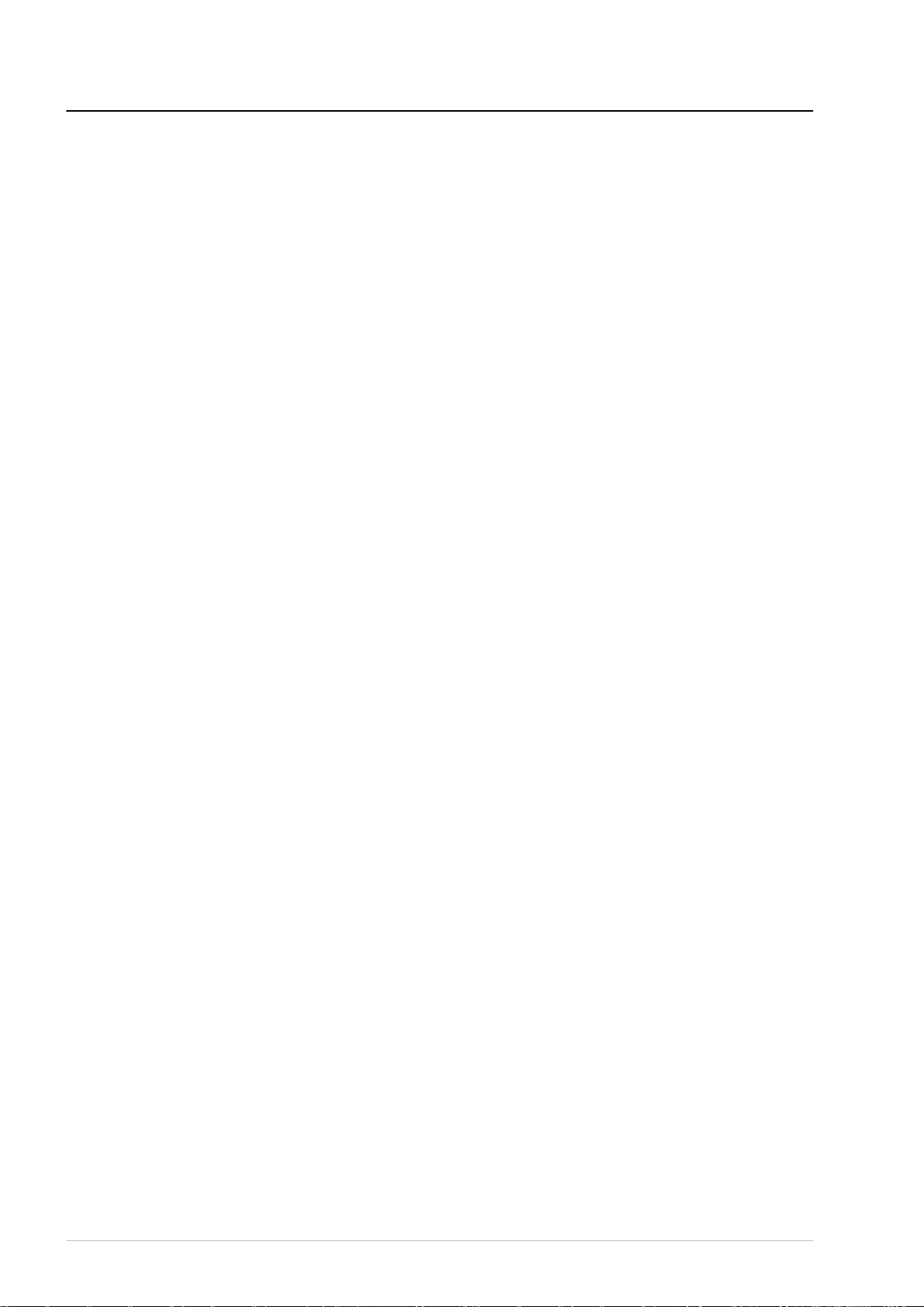
本マニュアルについて
xx
RSA3408A 型 8GHz リアルタイム・スペクトラム・アナライザ
Page 27
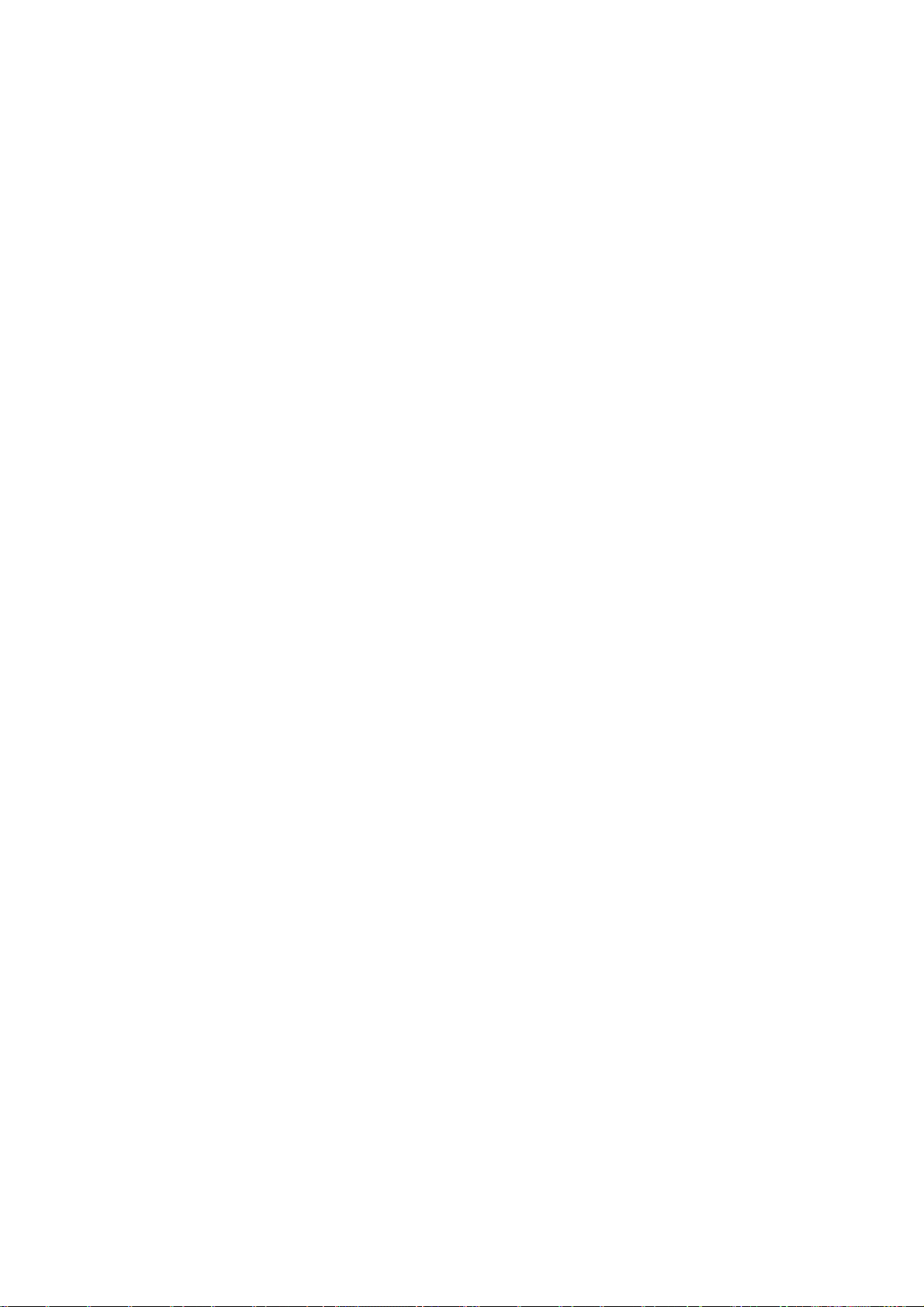
第 1 章 はじめに
Page 28

Page 29
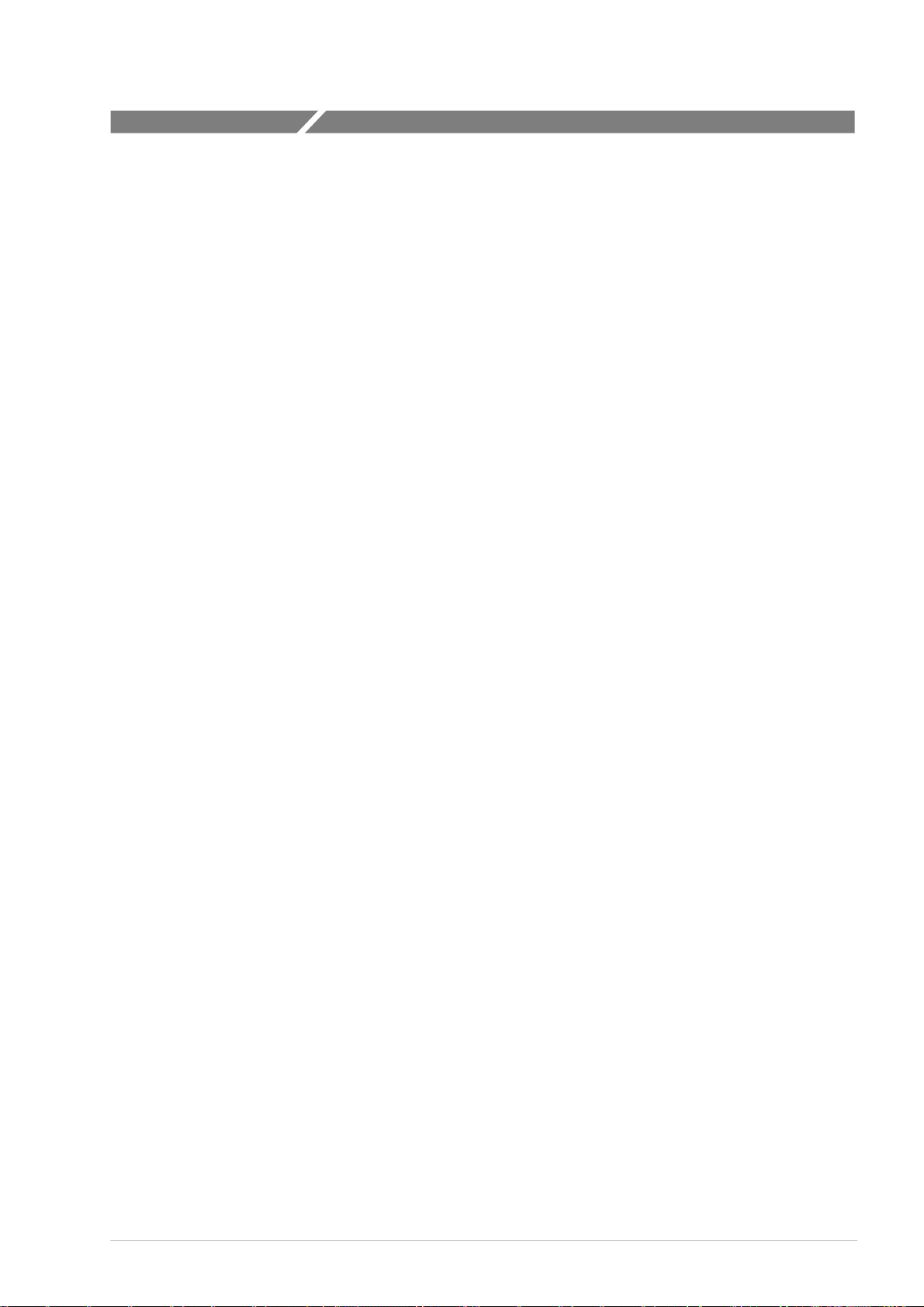
製品の概要
本機器の特徴
RSA3408A型は、8GHz までの RF測定が行えるポータブル・タイプのリアルタイム
スペクトラム・アナライザです。掃引しないというリアルタイム・スペクトラム・
アナライザの特性を活かし、36MHz 以下のスパンで、時間的にデータ欠落のない
解析が可能です。時間的に連続して収集したデータの解析結果は、時間 vs 周波数/
位相/レベル、AM/FM/PM 復調 、時 間 vs 周波数 vs 位相 /レ ベル の 3次元表示
など、各種表示で観測することができます。
H 測定周波数範囲 DC〜8GHz
H 測定スパン 100Hz 〜 3GHz、ベクトル・スパン 36MHz
H メモリ長 64Mバイト(標準)/256Mバイト(オプション 02型)
H リアルタイム解析で時間的にデータ欠落のない解析が可能
H スペクトラム解析:電力、ACPR、C/N、OBW、EBW
H アナログ変調信号解析:AM、PM、FM 、ASK、FSK
H デジタル変調信号解析(オプション 21型):BPSK から 256QAM まで対応
H 時間特性解析
H CCDF 解析
H AM/AM および AM/PM 歪み 解析(オプション 21型)
H 各種解析結果表示:
スペクトラム表示(周波数 vs 電力)
スペクトログラム表示(周波数 vs 電力 vs 時間)
時間特性解析表示
CCDF 解析表示
アナログ復調表示(時間 vs 変調率、位相、または周波数)
デジタル復調表示(オプション 21型):
コンスタレーション/ベクトル表示
アイ・ダイアグラム表示
シンボル・テーブル表示
EVM 解析表示
H 21.3cm(8.4 型)TFT カラー・ディスプレイを採用した筐体一体型構造
ユーザ・マニュアル
H USB、LAN (10/100BASE-T)、GPIB インタフェース
1-1
Page 30

第1章 30はじめに
測定用途
RSA3408A 型は、以下のような用途でリアルタイム解析が行えます。
H アナログおよびデジタル変調信号の品質評価
H PLL/RF モジュール設計・製造
H VCO/シンセサイザ開発
H RFID(非接触 IC カード)デバイス開発
H キーレス・エントリ信号測定
H EMI 測定
H 電波監視
H レーダ解析
H 高エネルギ物理研究
H 各種通信規格に対応した信号解析(オプション)
H W-CDMA
H HSDPA
H GSM/EDGE
H CDMA 1x
H CDMA 1x EV-DO
H TD-SCDMA
H WLAN 802.11a/b/g
1-2
RSA3408A 型 8GHz リアルタイム・スペクトラム・アナライザ
Page 31
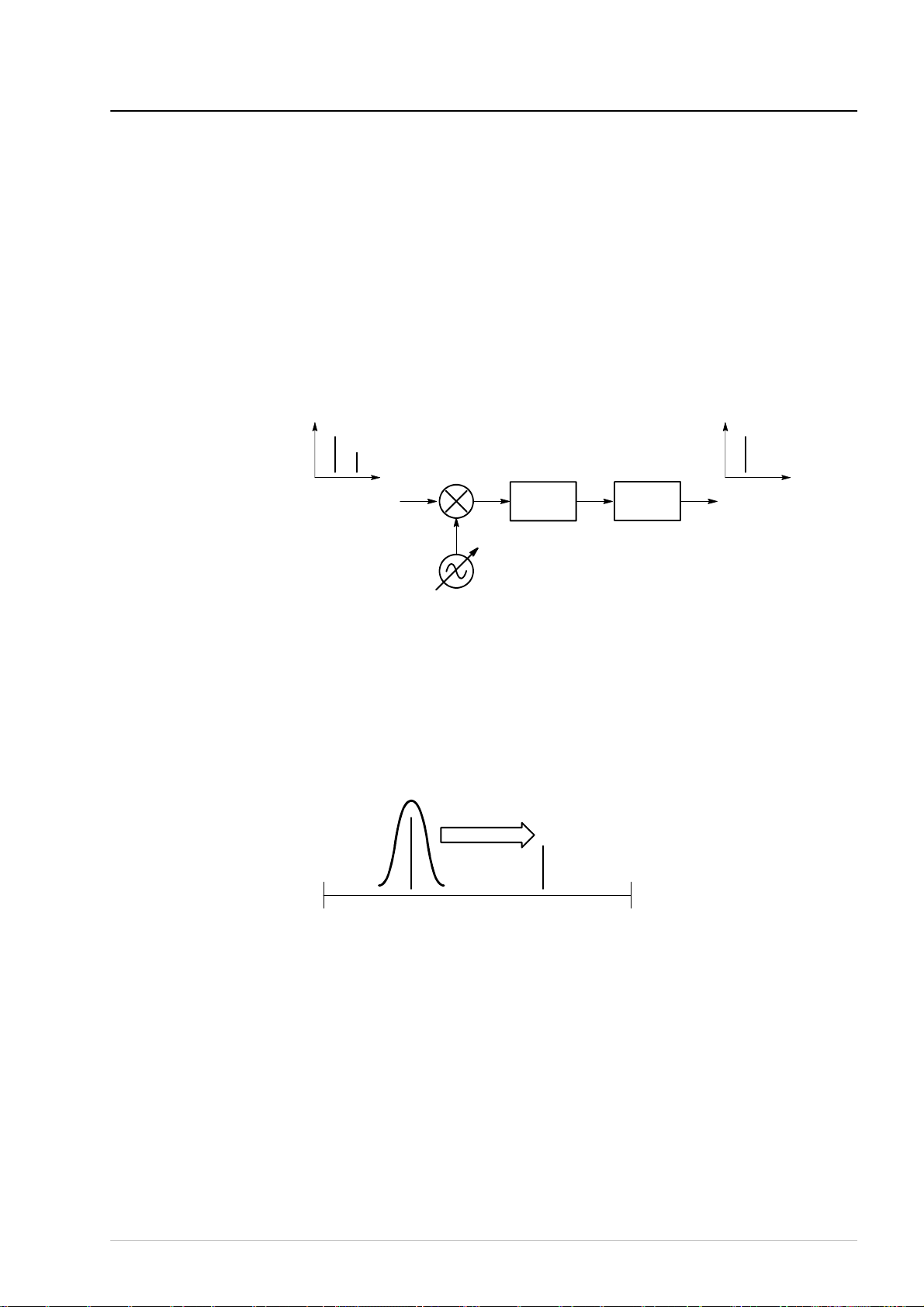
リアルタイム解析
製品の概要
ここでは、掃引式スペクトラム・アナライザとリアルタイム・スペクトラム・アナ
ライザを比較し、リアルタイム解析の意味を説明します。
従来の掃引式スペクトラム・アナライザ
図 1-1 は従来の掃引式スペクトラム・アナライザの動作原理を 示しています。この
例では、RF 入力に 2つの信号が含まれています。RF 信号は、掃引式局部発振器に
よって IF(中間周波数)に変換されます。IF 出力は、帯域フィルタを通ります。
このフィルタで、スペクトラム・アナライザの分解能が決まります。
F F
RF 入力
ミキサ
局部
発振器
分解能
フィルタ
検波器
表示
図 1-1:掃引式スペクトラム・アナライザの概念
フィルタは、図 1-2 に示したように F
start
から F
まで掃引されます。1つの時点
stop
では、フィルタの帯域内だけしか観測されません。最初に信号 A が検出され、次に
信号 B が存在していれば、検出され、表示されます。しかし、バーストなどのよう
に間欠的な信号の場合には、フィルタが掃引される時点で信号がオフになっている
ことがあります。このとき、信号は検出されません。
掃引
F
start
AB
F
stop
ユーザ・マニュアル
図 1-2:分解能フィルタの掃引
1-3
Page 32

第1章 32はじめに
リアルタイム・スペクトラム・アナライザ
リアルタイム・スペクトラム・アナライザは、図 1-3 に示したように概念 的に一連
の帯域フィルタを備えています。一連のフィルタを通過するすべての信号は、同時
に観測され、時間的に連続して記録されます。図 1-4 に示したように、信号 A と
B は、同時に取り込まれ、表示されます。
分解能
フィルタ1
F F
RF 入力
分解能
フィルタ2
分解能
フィルタ3
分解能
フィルタN
検波器1
検波器2
検波器3
検波器N
図 1-3:リアルタイム・スペクトラム・アナライザの概念
同時取り込み
F
start
AB
F
stop
表示
図 1-4:同時取り込み
実際には、ある周波数範囲で信号を同時に取り込む方法は、多数の帯域フィルタを
備えることではなく、FFT(高速フーリエ変換)です。RSA3408A 型は、図 1-5 の
ように最初に時間領域のデータとして一連のフレームを取り込み、次に各フレーム
ごとに FFT 処理を行います。この方法でスペクトラ ムが切れ目なく解析でき、デジ
タル通信のバースト信号などのリアルタイム事象も確実に捕らえることができます。
RSA3408A 型は 102.4MHz の A/D 変換器を備え、スパン 36MHz まで 1回のデータ
スキャンでスペクトラムを解析します。
時間
フレーム
F F F
F F
図 1-5:フレーム取り込み
1-4
RSA3408A 型 8GHz リアルタイム・スペクトラム・アナライザ
Page 33

アーキテクチャ
製品の概要
図 1-6 は、信号処理系のブロック図です。
RF 入力
オプション
8GHz
ダウン・コンバータ
外部トリガ入力
Q 入力
I 入力
IF サンプリング
A/D コンバータ
(オプション)
IF サンプリング
A/D コンバータ
トリガ検出
メモリ
コントローラ
デジタルIQ 出力
(オプション)
デジタル
ダウン・コンバータ
FFT/
拡張トリガ
(オプション)
データ・メモリ
64MB(標準)
256MB(オプション)
ローカル・バス
図 1-6:ブロック図
ディスプレイ
大容量記憶装置
HDD
FDD
PCI
ブリッジ
Windows
ボード PC
前面パネル・キー
USB
LAN
外部インタフェース
GPIB
VGA
ユーザ・マニュアル
1-5
Page 34

第1章 34はじめに
8GHz ダウン・コンバータ
前面パネルの RF INPUT コ ネク タから入力された RF 信号を 76MHz の IF 信号に
変換します。3ステージの IF 変換により、8GHz までの信号を処理します。周辺に
は、10MHz 基準クロック発生器を備えています。また、低雑音増幅器、高精度
アッテネータ、およびアンチ・エイリアシングフィルタを通し、A/D 変換のために
信号を調整します。ダウン・コンバータの出力信号は、次の IF サンプリング A/D
コンバータに送られます。
IF サンプリング A/D コンバータ
ダウン・コンバータからの IF アナログ出力は、高精度アッテネータ、低雑音増幅
器、およびアンチ・エイリアシング・フ ィルタを経て A/D コンバータに入り、デジ
タル信号に変換されます。A/D コンバータは、サンプリング・レートが 102.4MHz、
分解能が 14 ビットです。変換されたデジタル信号は、IQ スプリッタで I 成分と Q
成分に分離します。オプション03 型では、後部パネルの I および Q 入力コネクタ
から I 信号と Q 信号が直接入力できます。
デジタル・ダウン・コンバータ
中心周波数とスパンの設定機能を持っています。A/D コンバータからのデジタル・
データは、任意の中心周波数を 0Hz として最大 ±20MHz の複素信号に周波数変換
されます。スパンの変更は、サンプリング・レートの間引きで実現します。間引き
フィルタは FIR (Finite Impulse Response) フィルタで構成され、極めて鋭くスプリ
アスの少ないフィルタリングを達成しています。デジタル・ダウン・コンバータから
のデータ・ストリームは、フレーム化されてデータ・メモリに書き込まれます。
オプション05 型では、後部パネルに IQ データ出力コネクタが付きます。外部 PC
にデータを取り込んで保存・解析できます。
FFT/拡張トリガ(オプション)
オプション02 型では、スペクトル上で特定イベントの発生を捕らえるリアルタイム
デジタル・トリガ機能を備えています。トリガ条件は、スペクトラム表示画面上で
マスクを作成し、設定します。
FFT プロセッサは、拡張トリガ信号を生成するために 1024 ポイントの複素FFT を
高速に行います。入力バッファ、FFT 演算用 DSP、出力バッファ、タイミング制御
5
回路などから構成されていま す。 10 24 点の複素 FFT を毎秒 10
並列構成が組み込まれています。この演算能力により、スパン36MHzまでのリアル
タイム・トリガが可能です。
回実行する独自の
1-6
トリガ・コンパレータは常に最高速で動作していますので、現象を取り逃がすこと
はありません。プリ・トリガとポスト・トリガの位置は任意に設定でき、トリガ・
イベントの前後の現象が観測できます。
RSA3408A 型 8GHz リアルタイム・スペクトラム・アナライザ
Page 35

製品の概要
データ・メモリ
スペクトラム・データを格納する標準 64Mバイト高速 SDRAM です。オプション
02 型で 256Mバイトに拡張されます。1 データ・ポイントにつき I および Q データ
でそれぞれ 2バイトずつ使用します。1波形 1024ポイントの解析で 16000フレーム、
オプション02 型で 64000フレームのデータを格納します。例えば、W-CDMA 通信
では、標準で最大 2.5秒間、オプション02 型で 最大 10秒間のデータが収集できます。
データ・メモリは、ISA/PCI ブリッジを介して、システム・コントローラからアク
セスされます。
Windows ボード PC
インテル社 Celeron 1.2GHz CPU を搭載したシステム・コントローラ・ボードです。
OS は Windows XP を採用し、 前面パネ ル・キ ーによる メニュ ー操作を 制御し ます。
データや設定値を保存する 10Gバイト・ハード・ディスクと3.5インチ・フロッピ
ディスクを装備しています。波形、メニュー、および測定結果は、21.3cm(8.4型)
XGA TFT-LCD モジュールを採用したカラー・ディスプレイに表示されます。
また、標準で次の外部インタフェースを装備しています:
USB(マウス、キーボード、プリンタ用)
LAN Ethernet (10/100BASE-T)
GPIB
VGA(外部モニタ用)
ユーザ・マニュアル
1-7
Page 36

第1章 36はじめに
1-8
RSA3408A 型 8GHz リアルタイム・スペクトラム・アナライザ
Page 37

インストレーション
ここでは、機器のインストール方法について、次の順に説明します。
H 箱を開けて中身を確認する
H 電源コードを接続する
H 電源を入れる
H スタンドをセットする
H 動作確認
H 電源を切る
H 異常と思われる場合
H ユーザ・ファイルのバックアップについて
インストレーションの前に、巻頭に記載された「安全にご使用いただくために」
( i ページ)をお読みください。
箱を開けて中身を確認する
1. 本機器は、ダンボール箱に梱包されて出荷されます。箱を開ける前に、箱に傷
がないか調べてください。
2. 箱を開けたら、機器の損傷がないか、付属品がすべてそろっているか確認して
ください。付属品については、A-1ページの「スタンダード・アクセサリ」 を
参照してください。損傷や欠品については、当社にご連絡ください。
3. 出荷時の箱と梱包材は、校正や修理などで本機器を輸送するときに必要となり
ますので、保管しておいてください。
注意:側面パネルには、排気ファンがあります。本機器を設置するときは、空気の
循環を妨げないように、本体の両側に 5cm以上の隙間を開けてください。
ユーザ・マニュアル
1-9
Page 38

第1章 38はじめに
電源コードを接続する
1. 後部パネルの AC インレットに、付属の電源コードを差し込みます。
AC インレット
図 1-7:AC インレット(後部パネル)
注意:本機器は、電源電圧 90 〜 250 V、電源周波数 47 〜 63 Hz の範囲で使用でき
ます。電源コンセントに接続する前に、使用する電源が適正であることを確認して
ください。
2. 電源コードを、保護用接地端子のある 3線式の電源コンセントに差し込みます。
2 線式の電源コンセントに接続する場合には、3-2アダプタを使い、アース線を
接地してください。
アース端子
3-2 アダプタ
1-10
本機器外面の金属部分は、電源コードのグランド・ラインを通して電源の保護
用接地端子に接続されます。感電を防ぐために、保護用接地端子の付いたコン
セントにプラグを差し込んでください。
RSA3408A 型 8GHz リアルタイム・スペクトラム・アナライザ
Page 39
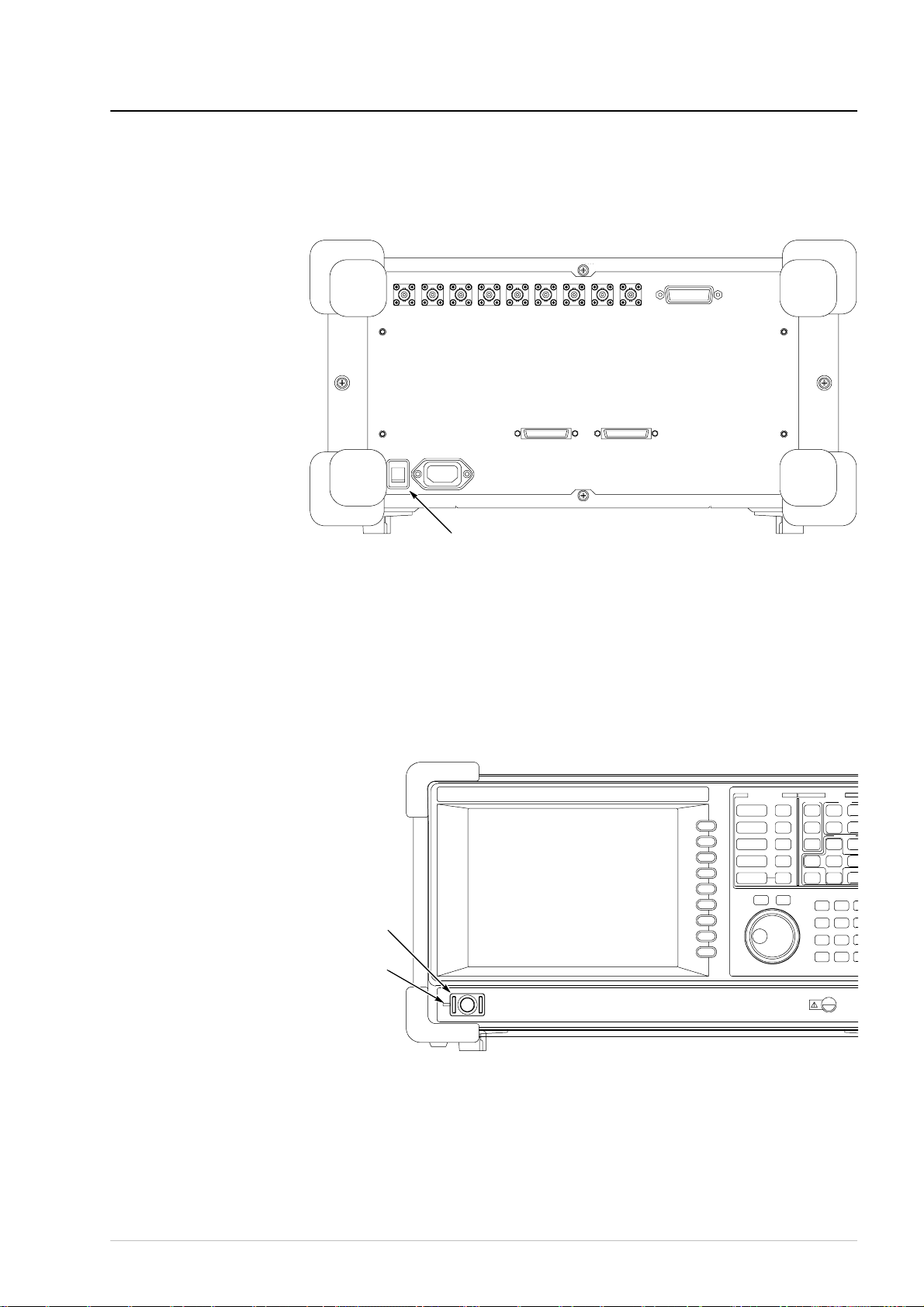
電源を入れる
インストレーション
1. 後部パネルの主電源スイッチ (PRINCIPAL POWER S WITCH) をオンにします。
主電源スイッチ
図 1-8:主電源スイッチ(後部パネル)
主電源スイッチを入れると、本機器のスタンバイ回路に電源が加えられます。
前面パネルの電源スイッチの横にある橙色 の LED が点灯 することを 確認して
ください。
2. 前面パネルの左下にある電源スイッチ (ON/STANDBY) をオンにします。
電源スイッチ横の LED が緑色に変わります。
電源スイッチ
LED
ユーザ・マニュアル
図 1-9:電源スイッチ(ON/STANDBY スイッチ)
電源をオンにすると、最初に Windows XP が起動します。
数分後に、本機器のアプリケーションが立ち上がります。
1-11
Page 40

第1章 40はじめに
続いて、図 1-10 のような初期画面が現れます。
表示されているスペクトラムは、本機器のノイズ・フロアです。
図 1-10:初期画面
場合によっては、画面上部に黄色の枠で UNCAL が表示される場合があります。
UNCAL については、1-23ページのゲイン校正を参照してください。
注意:RF INPUT コネクタ(下図 1-11 参照)に +30dBm を越える信号を入力しな
いでください。機器が損傷するおそれがあります。
RF INPUT コネクタ
最大 +30dBm AC+DC
図 1-11:RF INPUT コネクタ
1-12
RSA3408A 型 8GHz リアルタイム・スペクトラム・アナライザ
Page 41

スタンドを立てる
インストレーション
必要に応じ、スタンドを立ててください。
H 本機器を台の上に置き,前部を持ち上げてスタンドを手前に引きます。
底面に垂直な位置で固定します。
ユーザ・マニュアル
スタンド
図 1-12:スタンドを立てる
1-13
Page 42

第1章 42はじめに
動作確認
本機器を使用する前に、簡単な動作確認をします。
内蔵の校正信号(100MHz, 約−20dBm)を使って、スペクトラム波形が正しく表示
されることを確かめてください。
1. 本機器の電源を入れます。
2. 校正信号を表示します。
a. 前面パネルの S/A キーを押し、Spectrum Analyzer サイド・キーを押します。
b. 前面パネルの PRESET キーを押して、本機器をリセットします。
c. 前面パネルの INPUT キーを押します。
d. Signal Input Port...サイド・キーを押して、Cal100M を選択します。
校正信号の波形が表示されます。
e. 画面右上に INPUT: CAL と FREE RUN が表示されることを確認します。
(図 1-13)
マーカ読み取り値
INPUT: CAL と FREE RUN の表示
マーカ
1-14
図 1-13:校正信号(100MHz、約 −20dBm)のスペクトラム表示
RSA3408A 型 8GHz リアルタイム・スペクトラム・アナライザ
Page 43
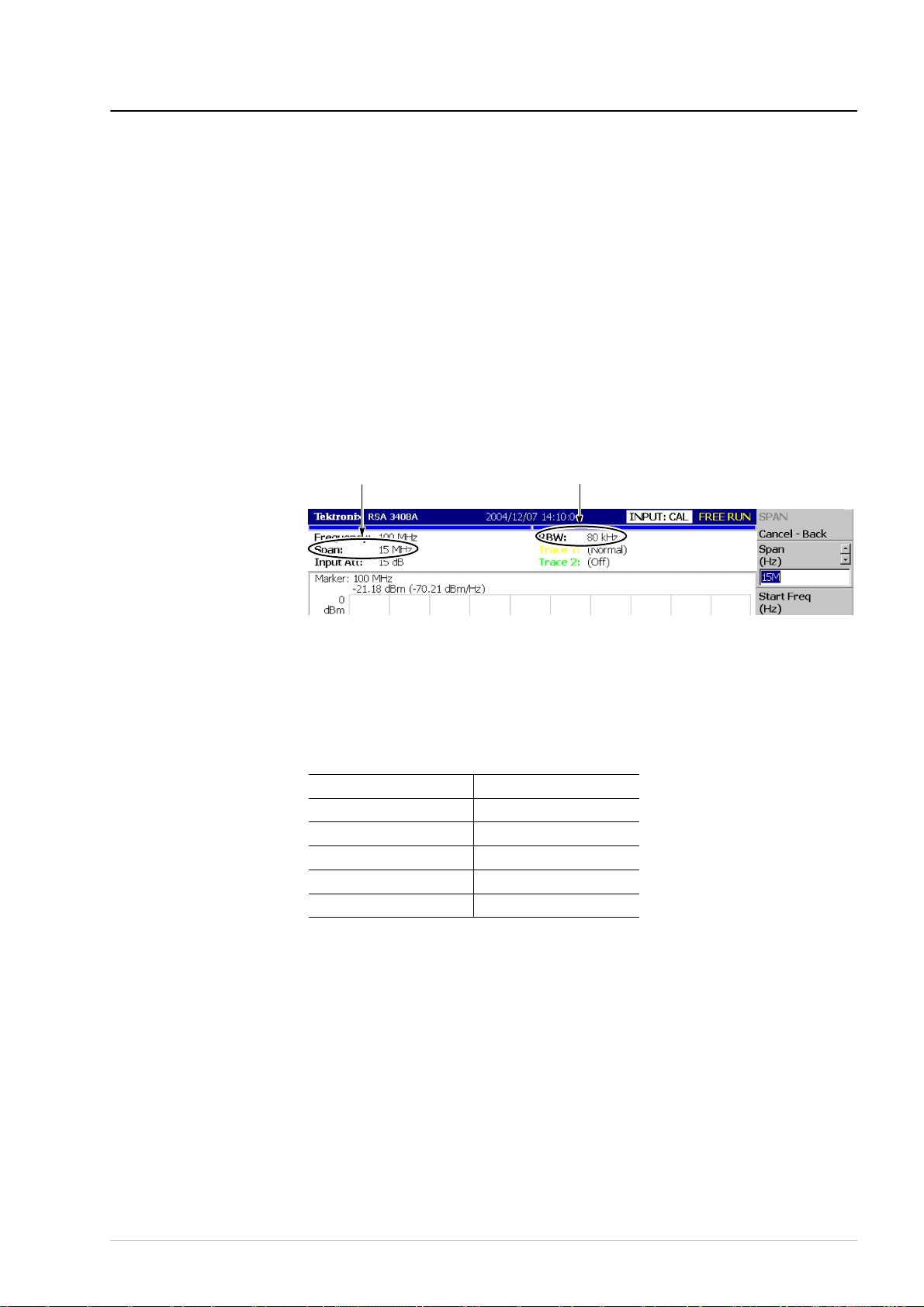
インストレーション
3. マーカを使用して周波数と振幅を確認します。
a. 前面パネルの PEAK キーを押して、マーカを波形のピークに置きます。
b. 画面上のマーカの読み取り値が、周波数 100MHz、振幅約 −20dBm である
ことを確認します(前ページ、図 1-13)。
c. 前面パネルの MARKER SETUP キーを押し、Markers サイド・キーを押し
て Off を選択し、マーカが消えることを確認します。
4. スパンを切り替えて RBW(分解能帯域幅)の値を確認します。
a. 前面パネルの SPAN キーを押します。
b. 画面上 部に 、Span: 36MHz と RBW: 100kHz が表示されて いることを確認
します(図 1-14)。
RBWスパン設定値
図 1-14:スパンと RBW の表示
c. ロータリ・ノブを回して、スパンを表 1-1 に示した値に変更し、画面右上の
RBW の表示が対応する値になることを確認します。
表 1-1:スパンと RBW
スパン RBW
36MHz 100kHz
15MHz 80kHz
5MHz 20kHz
100kHz 500Hz
1kHz 20Hz
d. 数値入力キーパッドを使い、スパンを 36MHz に戻します。
数値キーで 3 → 6 → MHz と順に押してください。
元の波形が表示されていることを確認します。
ユーザ・マニュアル
1-15
Page 44

第1章 44はじめに
リファレンス・レベル表示
5. リファレンス・レベルを確認します。
a. 前面パネルの AMPLITUDE キーを押します。
b. Ref Level サイド・キーでリファレンス・レベルが0dBm に設定されている
ことを確認し、目盛りの左上に 0dBm が表示されていることを確認します。
c. ロータリ・ノブを回して、リファレンス・レベルを −30dBm に設定します。
d. 目盛りの左上に −30dBm が表示されていることを確認し、画面上部に赤い
枠で A/D OVERFLOW が表示され、波形が歪んでいることを確認します。
(図 1-15)
A/D オーバーフロー表示
1-16
図 1-15:リファレンス・レベルの設定と A/D オーバーフロー表示
e. 数値入力キーパッドを使い、リファレンス・レベルを 0dBm に戻します。
数値キーで 0 → ENTER と順に押してください。
RSA3408A 型 8GHz リアルタイム・スペクトラム・アナライザ
Page 45

インストレーション
6. スペクトログラム表示を確認します。
a. 前面パネルの S/A キーを押します。
b. S/A with Spectrogram サイド・キーを押し、画面下部にスペクトログラム
が表示されることを確認します。
c. RUN/STOP キーを押し、波形の取り込みが停止することを確認します。
d. 画面右上に PAUSE が表示されることを確認します(図 1-13)。
PAUSE 表示
スペクトログラム表示
図 1-16:スペクトログラム表示
ユーザ・マニュアル
1-17
Page 46

第1章 46はじめに
電源を切る
H 前面パネルの電源スイッチをオフにします。
注意:電源のオン/オフ操作には、必ず前面パネルの電源スイッチを使用してくだ
さい。電源を再度オンにするときは、最後の電源オフから 10秒以上待ってください。
電源スイッチをオフにすると、内部のソフトウェアが電源スイッチの状態を検出
し、測定用アプリケーションと Windows XP OS を終了した後、自 動的に 電源を 切
ります。本機器のアプリケーション・ソフトウェアや Windows を手動で終了する
必要はありません。電源スイッチ横の LED は、橙色に変わります。
注:前面パネルの電源スイッチをオフにしても、主電源は完全にオフになりません。
主電源をオフにするときは、後部パネルの主電源スイッチ (PRINCIPAL POWER
SWITCH) をオ フに して くだ さい 。主 電源スイッチをオフにすると、前面 パネ ルの
LED は消えます。また、長時間使用しない場合や非常 時には、必ず電源ケーブルを
抜いてください。
1-18
RSA3408A 型 8GHz リアルタイム・スペクトラム・アナライザ
Page 47

異常と思われる場合
動作が異常と思われる場合には、次の手順に従って電源を入れ直してください。
注:本機器が正常に動作しなくなった場合、前面パネルの電源スイッチをオフにし
ても、電源は遮断されません。
1. 前面パネルの電源スイッチがオフになっていることを確認します。
2. 後部パネルの主電源スイッチをオフにします。
3. 10 秒以上経ってから、後部パネルの主電源スイッチをオンにします。
4. 前面パネルの電源スイッチをオンにします。
スキャン・ディスクが現れる場合
本機器が正常にシャットダウンされなかった場合、次回の電源投入時に Windows
のスキャン・ディスクが実行される場合があります。
インストレーション
H スキャン・ディスクの画面が表示された場合には、スキャン・ディスクの終了
を待ちます。
エラーがなければ、本機器のアプリケーションが起動します。エラーが表示された
ときには、Windows の説 明書 を参 照して 対処 して くださ い。 本機 器上で Windows
にアクセスする方法については、3-23ページを参照してください。
画面の明るさにむらが生じる場合
LCD(液晶ディスプレイ)は、特性として、表示面上に黒点(点灯しない画素)や
輝点(点灯したままの画素 )、明るさのむらなどが生じる場合があります。これら
は故障ではありませんので、あらかじめご了承ください。
ユーザ・マニュアル
1-19
Page 48

第1章 48はじめに
ユーザ・ファイルのバックアップについて
万一に備えて、ファイルを定期的にバックアップしてください。バックアップ・
ツールは、Windows のアクセサリ・フォルダのシステム・ツール・フォルダに入っ
ています。このツールを起動して、バックアップするファイルとフォルダを選択し
ます。詳しくは、Windows のオンライン・ヘルプを参照してください。Windows の
アクセス方法については 3-23ページの「Windows XP の使用」を参照してください。
特にユーザ自身が作成した次の 4種類のファイルは、頻繁にバックアップしてく だ
さい。
H ステート・ファイル (*.sta)
H データ・ファイル (*.iqt)
H トレース・ファイル (*.trc)
H 振幅補正ファイル (*.cor)
ファイルの操作については、4-221ページを参照してください。
LAN の使用
本機器は LAN E t hernetインタフェースを標準装備しています。ネットワーク経由
で、他の PC や、ハードディスク、MO などの周辺機器にデータを保存できます。
LAN への接続については、3-5ページを参照してください。
他のアプリケーションのインストールについて
本機器は、オペレーティング・システムとして Windows XP を使用しています。本
機器内蔵の測定アプリケーションと他のアプリケーションとの組み合わせによって
は、基本性能を満足しなかったり、双方のアプリケーション同士が競合する可能性
があります。Internet Explorer、Word、Excel 等を含む他のアプリケ ーショ ンを 本
機器にインストールすることは、お勧めしません。お客様が他のアプリケーション
を本機器にインストールするときは、測定器としての性能が損なわれる場合がある
ことを理解した上で自己責任において行ってください。
1-20
RSA3408A 型 8GHz リアルタイム・スペクトラム・アナライザ
Page 49

校正
本機器を最適な状態で使用するために次の校正を行います。
H ゲイン自動校正
H センタ・オフセット自動校正
H DC オフセット自動校正
H IF フラットネス自動校正
H 画面輝度調整
以下で各項目について説明します。
ユーザ・マニュアル
1-21
Page 50

第1章 50はじめに
CAL メニュー
本機器の校正を行います。
図 1-17:CAL メニュー
Calibrate All
Calibrate Gain
Calibrate Center Offset
Calibrate DC Offset
Calibrate IF Flatness
Auto Calibration
Service...
Yes / No
Calibrate All
Calibrate Gain
Calibrate Center Offset
Calibrate DC Offset
Calibrate IF Flatness
Auto Calibration
Service...
すべての校正を実行します。
ゲイン校正を行います。
ゲイン校正については、1-21ページを参照してください。
センタ・オフセットを打ち消す校正を行います。
センタ・オフセット校正については、 1-24ページを参照してください。
ベースバンドで DC オフセットを打ち消す校正を行います。
DC オフセット校正については、1-25ページを参照してください。
IF(中間周波数)フラットネスの校正を行います。
IF フラットネス校正については、1-25ページを参照してください。
校正を自動で行うかどうか選択します。自動で行うときは、 Ye s を選択します。
修理・校正用メニュー。当社サービス員が使用します。
詳細は、テクニカル・リファレンスまたはサービス・マニュアルを参照してください。
1-22
RSA3408A 型 8GHz リアルタイム・スペクトラム・アナライザ
Page 51

ゲイン自動校正
A
校正
すべての校正を一度に実行するときには、Calibrate All サイド・キーを押してくだ
さい。Auto Calibration サイド・キーで Ye s を選択すると、本機器が非校正の状態に
なったときに、すべての校正が自動で実行されます。
注:信号の取り込み中に校正を起動すると、取り込みが停止してから、校正が実行
されます。
本機器を起動したとき、あるいは動作中に UNCAL(非校正)が表示されたとき、
必要に応じてゲイン自動校正を実行してください。内部の校正ルーチンによって、
内蔵信号源を使用し、増幅器のゲインが校正されます。
起動時に校正する場合は、電源投入後 20 分以上のウォームアップを行い、電気的
性能を安定させてから、下記の手順で校正を実行してください。
動作中、前回の校正時から周囲温度が±5℃ 以上変化すると、画面上部に黄色の枠
で UNCAL と表示され、校正の実行が促されます(図 1-18)。
L が表示され
UNCAL FREE RUN
Frequency
Span
InputAtt
画面上部に UNC
たら、校正を実行します。
図 1-18:UNCAL 表示
次の手順で、ゲイン校正を実行します。
1. 前面パネルの CAL キーを押します。
2. Calibrate Gain サイド・キーを押します。
校正が実行されます。校正は数秒で終了します。
ユーザ・マニュアル
1-23
Page 52

第1章 52はじめに
センタ・オフセット自動校正
入力信号のない状態でスペクトラムを表示したとき、周波数の設定によらず、中心
周波数でスプリアスが生じることがあります。センタ・オフセット校正では、この
スプリアスを打ち消します。特に、スパンを狭めたときにスプリアスが目立つ場合
には、この校正を実行してください。
注:オプション03 型のみ:後部パネルの I/Q コネクタから I/Q 信号を入力する場合
には、外部で I/Q レベルをゼロに設定してください。
無信号状態で画面の中心にスプリアスが現れる
ときには、Center Offset Cal を実行します。
図 1-19:センタ・オフセット
次の手順で、センタ・オフセット校正を実行します。
1. 前面パネルの CAL キーを押します。
2. Calibrate Center Offset サイド・キーを押します。
校正が実行されます。校正は数秒で終了します。
1-24
RSA3408A 型 8GHz リアルタイム・スペクトラム・アナライザ
Page 53
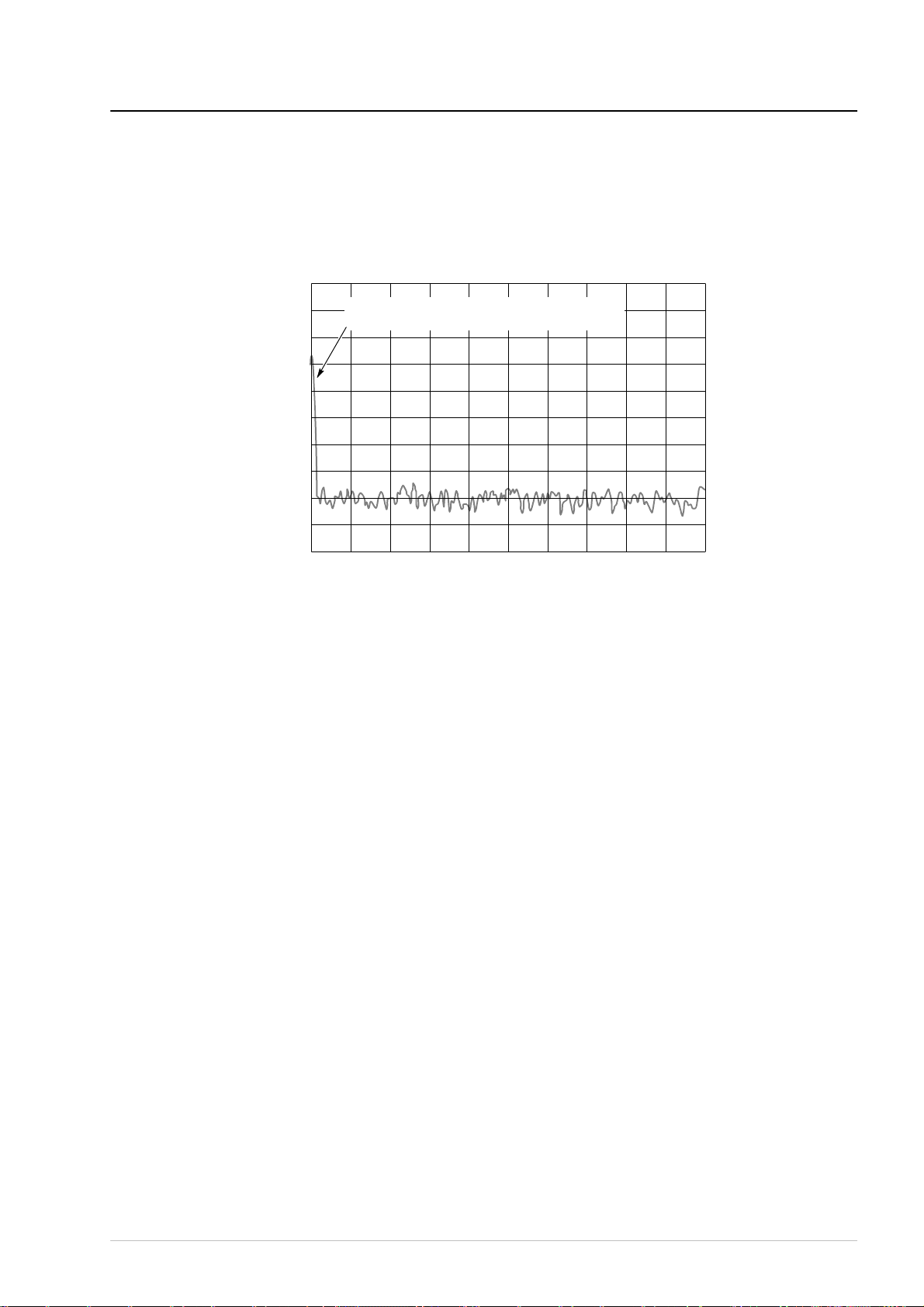
DC オフセット自動校正
ベースバンド(DC〜40MHz)で 0Hz に現れる DC オフセットを打ち消します。
振幅 (AMPLITU DE ) の設定を変更したときに、この DC オフセットが目立つ場合
には、この校正を実行してください。
ベースバンドの 0Hz で DC オフセットが現れる
ときには、Calibrate DC Offset を実行します。
校正
図 1-20:DC オフセット
次の手順で、DC オフセット校正を実行します。
1. 前面パネルの CAL キーを押します。
2. Calibrate DC Offset サイド・キーを押します。
校正が実行されます。校正は数秒で終了します。
IF フラットネス自動校正
内蔵の信号源を使用して、IF(中間周波数)フラットネスを校正します。この校正
で、IF 帯域内のゲインと位相のフラットネスが自動的に最適化されます。デジタル
変調解析時には適宜実行することを推奨します。
次の手順で、IF フラットネス校正を実行します。
1. 前面パネルの CAL キーを押します。
2. Calibrate IF Flatness サイド・キーを押します。
校正が実行されます。校正は数秒で終了します。
ユーザ・マニュアル
1-25
Page 54

第1章 54はじめに
画面輝度調整
使用環境に応じて、画面の輝度を調整してください。
1. 前面パネルの SYSTEM キーを押します(図 1-21)。
SYSTEM メニュー
Display Brightness
画面の輝度を調整します。
SYSTEM キー
性能の確認
図 1-21:システム・メニュー
2. Display Brightness サイド・キーを押します。
3. ロータリ・ノブを回して、輝度を調整します(設定範囲 0〜100)。
Technical Reference に記載された電気的特性の確認は、当社サービス員だけが行え
ます。確認が必要な場合には、当社にご相談ください。
1-26
RSA3408A 型 8GHz リアルタイム・スペクトラム・アナライザ
Page 55

第 2 章 チュートリアル
Page 56

Page 57

チュートリアル
ここでは、操作の基本を習得します。電源を入れてから測定を実行して結果を表示
し、最後に電源を切るまでの実例を示します。簡単のため、できるだけデフォルト
設定を使うことにします。
H 準備:機器の接続と電源の投入
H スペクトラムの表示
H マーカ操作とピーク検出
H アベレージと比較表示
H スペクトログラム表示
H スペクトラム解析
H 変調解析
H 電源の遮断
以下に示す手順に入る前に、1-9ページ以降で説明したインストレーションが、既に
完了しているものとします。
ユーザ・マニュアル
2-1
Page 58

第2章 58チュートリアル
準備
このチュートリアルでは、デジタル変調信号を入力したときの操作例を示します。
信号発生源として、次の機器を使います。
H アナログ変調信号発生器(例:HP8657B 型)
H 50Ω 同軸ケーブル 1本
信号発生器を接続する
1. 同軸ケーブルを使い、信号発生器の出力を前面パネルの RF INPUT コネクタに
接続します(図 2-1)。
図 2-1:ケーブルの接続
2. 信号発生器を次の通りに設定します:
中心周波数 100MHz...........
出力レベル −10dBm...........
変調方式 AM 変調.............
変調源 内部 1kHz...............
変調率 50%...............
RF INPUT
(N 型コネクタ)
2-2
RSA3408A 型 8GHz リアルタイム・スペクトラム・アナライザ
Page 59
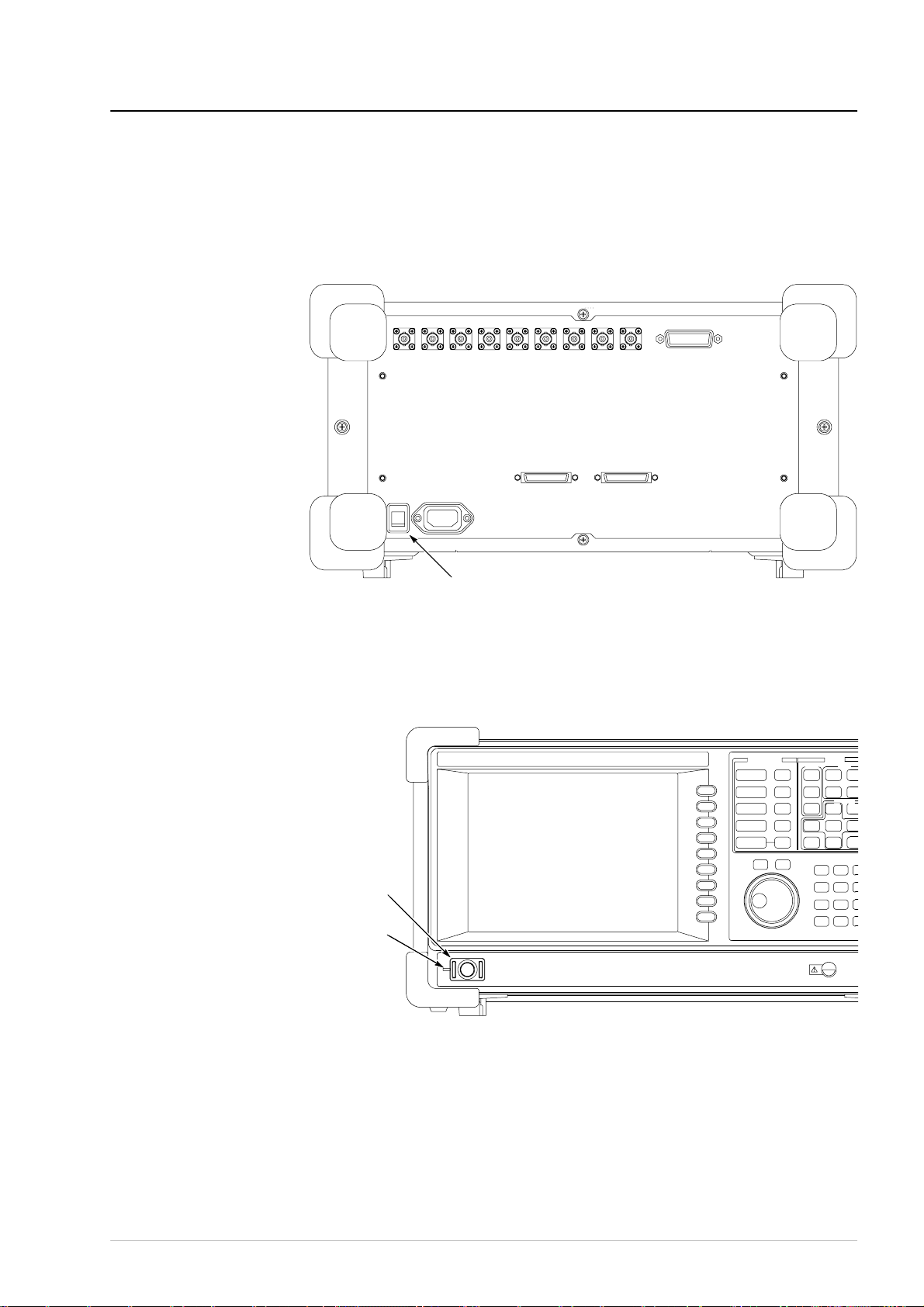
チュートリアル
電源を入れる
1. 信号発生器の電源を入れます。
2. 本機器の後部パネルの主電源スイッチ (PRINCIPAL POWER SWITCH) をオン
にします。前面パネルの橙色の LED が点灯します。
主電源スイッチ
図 2-2:主電源スイッチ(後部パネル)
3. 前面パネルの左下にある電源 (ON/STANDBY) スイッチをオンにします。
緑色の LED が点灯します。
電源スイッチ
LED
ユーザ・マニュアル
図 2-3:電源スイッチ(ON/STANDBY スイッチ)
2-3
Page 60

第2章 60チュートリアル
Wiindows XP の起動後、図 2-4 のような初期画面が現れます。
(本マニュアルでは、画面を見やすくするため、背景色を白にしています。)
図 2-4:初期画面
デフォルト設定に戻す
本機器は、電源をオフにしたときに設定が保存されます。電源を再度オンにすると、
以前にオフにしたときの設定で起動します。このチュートリアルでは、工場出荷時
のデフォルト状態から始めます。次の手順を実行してください。
1. 前面パネルの SYSTEM キーを押します(図 2-5)。
SYSTEM キー
2-4
図 2-5:SYSTEM キー
2. Reset All to Factory Defaults サイド・キーを押します。
これで、測定の準備ができました。
RSA3408A 型 8GHz リアルタイム・スペクトラム・アナライザ
Page 61

スペクトラムの表示
最初に、周波数、スパン、振幅を設定して、スペクトラムを適切に表示します。
Amplitude
チュートリアル
Frequency
(中心周波数)
(振幅)
FREQUENCY/CHANNEL キー
Span
(スパン)
図 2-6:周波数、スパン、振幅の設定
中心周波数とスパンの設定
電源投入時、中心周波数は 1.5GHz、スパンは 36MHz に設定されています。
100MHz 付近の波形を表示するように、中心周波数とスパンの設定を変更します。
1. 前面パネルの FREQUENCY/CHANNEL キーを押します(図 2-7)。
ユーザ・マニュアル
図 2-7:周波数の設定
2-5
Page 62
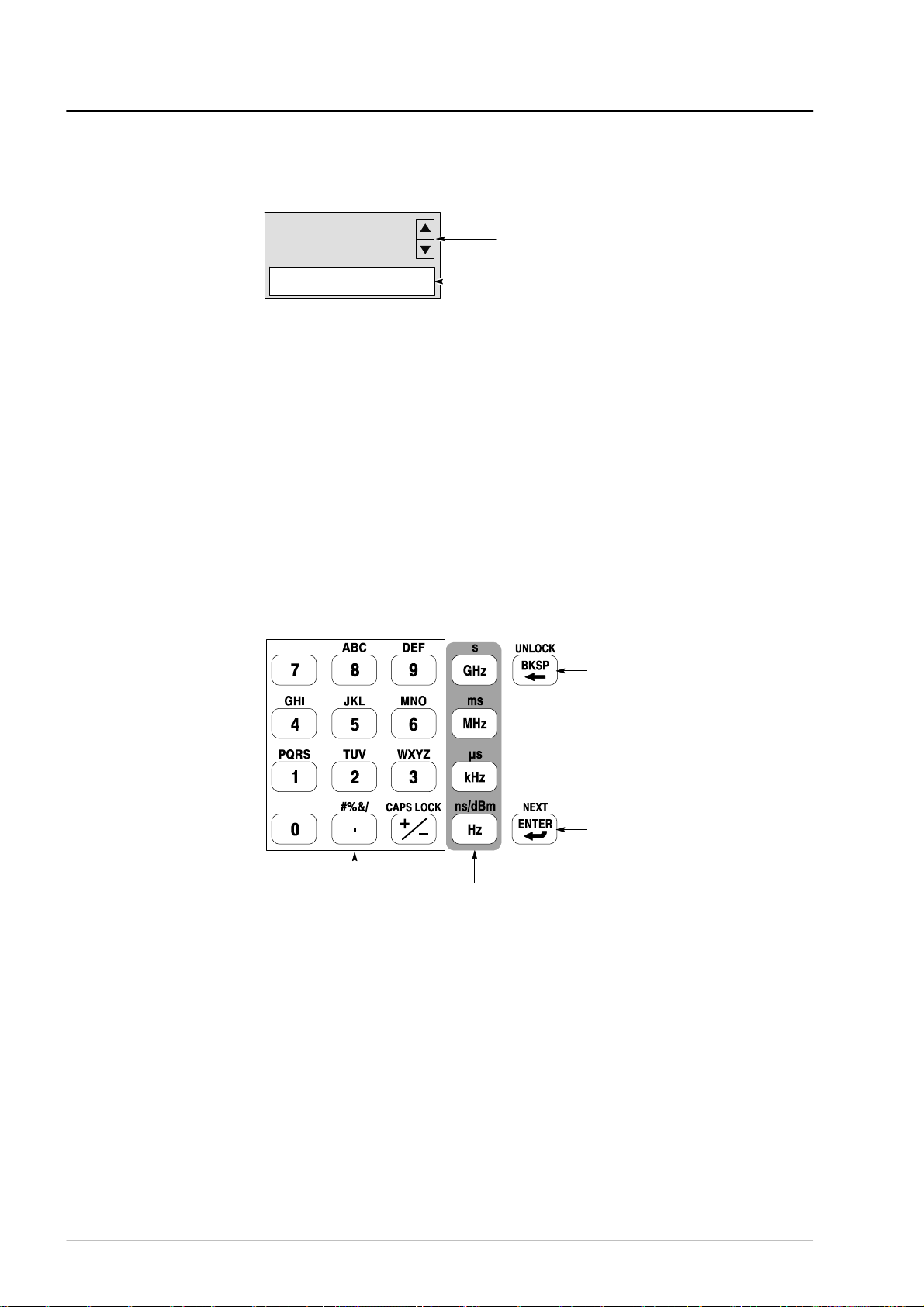
第2章 62チュートリアル
画面右側に FREQUENCY/CHANNEL メニューが表示されます。
中心周波数は Center Freq メニュー項目で数値入力ができる状態になっています。
CenterFreq
(Hz)
XXX
図 2-8:数値入力メニュー項目
数値は、ロータリ・ノブを回して変更します。
また、数値入力キーパッドから直接入力する方法もあります。
2. 中心周波数 100MHz を新たに入力します。ここでは、現在の設定 1.5GHz から
100MHz までの変化分が大きいので、数値入力キーパッドで入力します。
H 数値入力キーパッドで、100MHzと順にキーを押します。
GHz、MHz、kHz、および Hz キーは、ENTER キーの役割もあり、入力した数値を
確定します。このキーを押すと、入力した値でハードウェアが直ちに設定されます。
誤って入力したときは、BKSP(バックスペース)キーを押して値を消去し、入力
し直してください。
ロータリ・ノブが使用できる
ことを表しています。
数値入力フィールド
カーソル前の1 文字を消去します。
2-6
数値キー
図 2-9:数値入力キーパッド
RSA3408A 型 8GHz リアルタイム・スペクトラム・アナライザ
入力を確定します。
単位キーは、同時にENTER キーとしても機能します。
これらのキーを押すと、入力が直ちに確定します。
Page 63
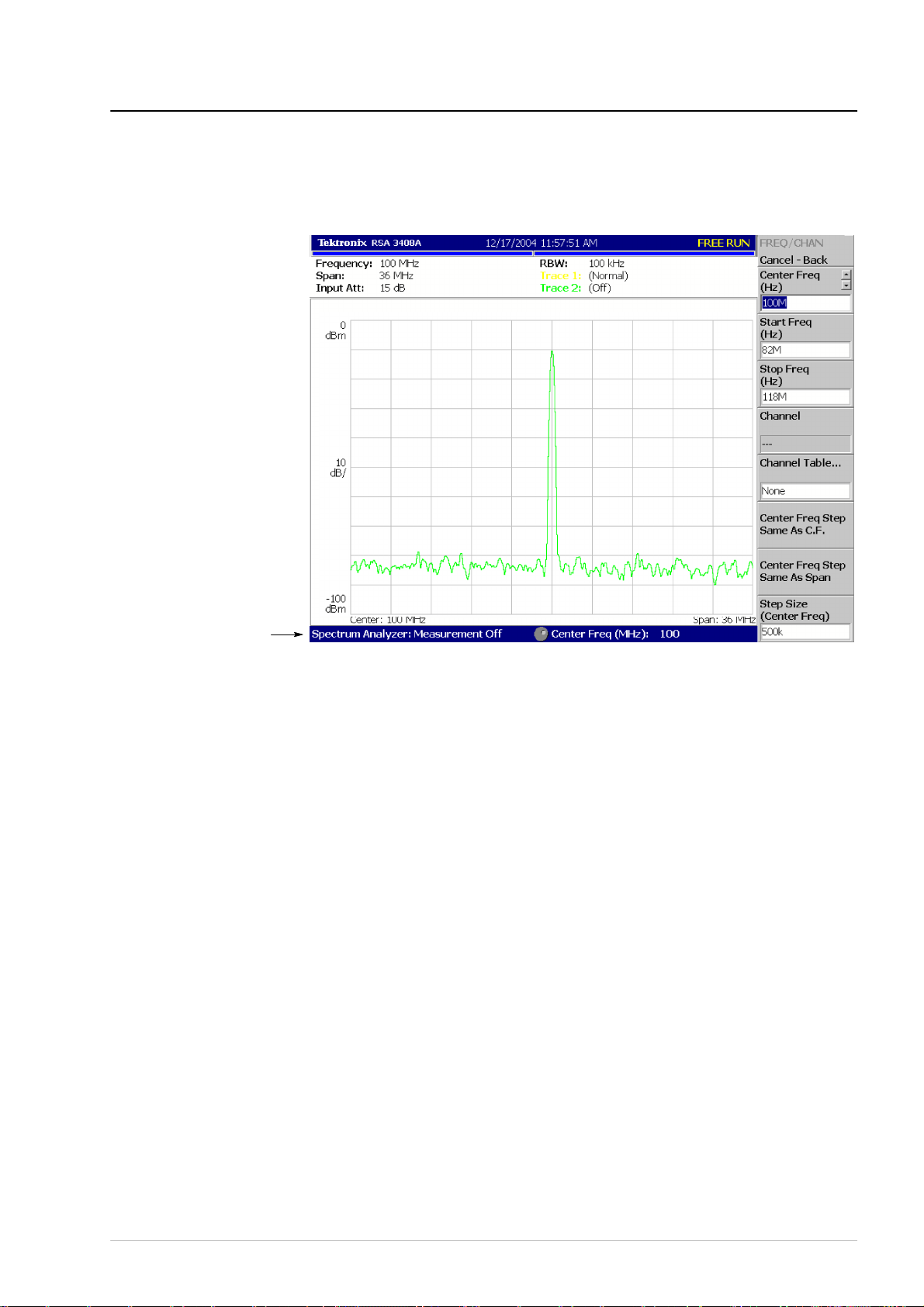
チュートリアル
画面には、図 2-10 のようなスペクトラム波形が表示されます。
今の設定内容 (ここでは “Center Freq (MHz): 100”)は、画面下部に表示されてい
ます。
この領域には、現在の設定
内容は、表示されます。
図 2-10:中心周波数 100MHz、スパン 36MHz
ユーザ・マニュアル
2-7
Page 64

第2章 64チュートリアル
SPAN キー
次にスパンを設定します。現在の設定はデフォルトで 36MHz です。
ここでは、スパンを 20kHz に変更します。
3. 前面パネルの SPAN キーを押します(図 2-11)。
図 2-11:スパンの設定
Span メニュー項目が選択された状態になっています。
Span
(Hz)
XXX
4. ロータリ・ノブを左に回して、20k を選択します。
選択した値で、ハードウェアが直ちに設定されます。
画面には、図 2-12 のようなスペクトラム波形が表示されます。
ロータリ・ノブが使用できる
ことを表しています。
数値入力フィールド
2-8
図 2-12:中心周波数 100MHz、スパン 20kHz
RSA3408A 型 8GHz リアルタイム・スペクトラム・アナライザ
Page 65

チュートリアル
振幅の設定
スペクトラム表示の縦軸は 1目盛が 10dB を表しています。リファレンス・レベル
(Ref Level) は縦軸の最大値で、電源投 入時 には 0dBm に設定されています。設定
を変更して波形表示の変化を見てみます。
0dBm
−100dBm
図 2-13:振幅の設定
1. 前面パネルの AMPLITUDE キーを押します(図 2-14)。
Ref Level
10dB
AMPLITUDE キー
ユーザ・マニュアル
図 2-14:振幅の設定
画面右側に AMPLITUDE メニューが表示されます。
リファレンス・レベルは、Ref Level メニュー項目で数値入力ができる状態になって
います。
Ref Level
(dBm)
XXX
図 2-15:数値入力メニュー項目
ロータリ・ノブが使用できる
ことを表しています。
数値入力フィールド
2-9
Page 66
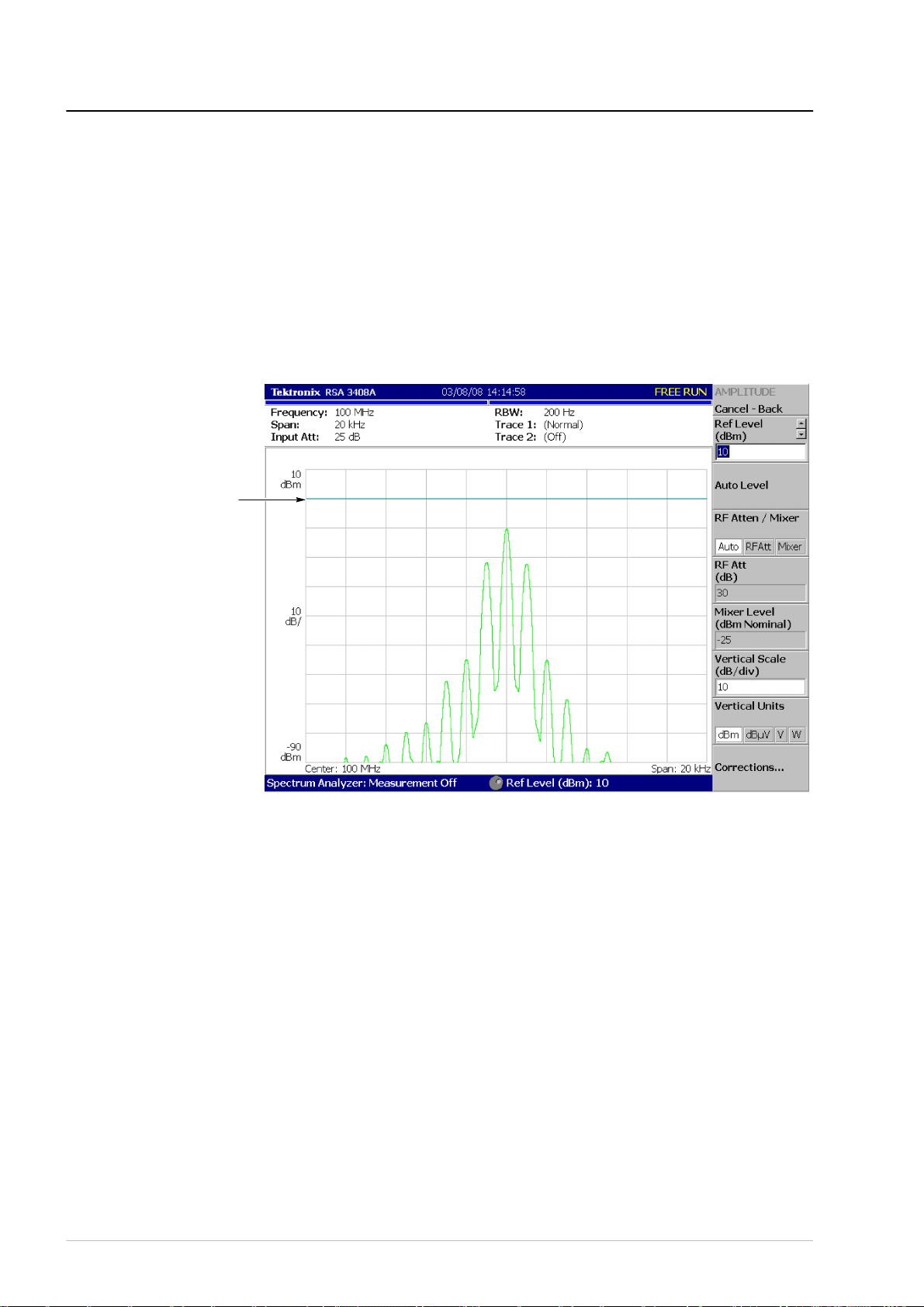
第2章 66チュートリアル
0dBm 基準線
2. ロータリ・ノブを回し、波形表示の変化を確認してください。
H ロータリ・ノブを右 に回す と、 リフ ァレ ンス・ レベ ルの 設定 値が増 加し 、
波形は相対的に下に移動します。
H ロータリ・ノブを左 に回す と、 リフ ァレ ンス・ レベ ルの 設定 値が減 少し 、
波形は相対的に上に移動します。
図 2-16 では、リファレンス・レベルを 10dBm に設定しています。
リファレンス・レベルを 0dBm 以上に設定すると、0dBm を表す青色の基準線
が現れます。
2-10
図 2-16:リファレンス・レベル 10dBm
振幅の操作を確認したら、リファレンス・レベルの設定値を元の 0dBm に戻し
ます。
RSA3408A 型 8GHz リアルタイム・スペクトラム・アナライザ
Page 67

チュートリアル
データ取り込みの開始と停止
データ取り込みの開始と停止には、前面パネルの RUN/STOP キーを使用します。
データの取り込み方には、波形を連続的に取り込む連続モードと、1波形だけ取り
込むシングル・モードがあり、TRIG メニューで選択します。
RUN/STOP キー
TRIG キー
図 2-17:データ取り込みの開始と終了のコントロール
現在、デフォルトの連続モードで波形が取り込まれています。
1. RUN/STOP キーを押して、データ取り込みを中止します。
取り込みが停止しているときは、画面のステータス表示エリアに「PAUSE」が
表示されます(図 2-18)。
ステータス表示
図 2-18:ステータス表示
2. シングル・モードでデータを取り込みます。
a. 前面パネルの TRIG キーを押します。
b. Repeat...サイド・キーを押して、Single を選択します。
ユーザ・マニュアル
c. RUN/STOP キーを押して、データを取り込みます。
RUN/STOP キーを押すごとに、1波形が取り込まれ、表示されます。
3. Repeat...サイド・キーを押して、Continuous を選択し、連続モードに戻します。
データ取り込み中は、画面のステータス表示エリアに、「FREE RUN」が表示
されます。
2-11
Page 68

第2章 68チュートリアル
マーカ操作とピーク検出
マーカを使用して振幅や周波数などが測定できます。マーカは、1 画面に 2つまで
マーカ1, 2 として表示できます。絶対値を測定するときには、マーカ1 だけを使い
ます(シングル・マーカ・モード)。相対値を測定するときには、マーカ1 と 2 を
使います(デルタ・マーカ ・モ ード )。マーカの移動には、ロータリ・ノブまたは
数値入力キーパッドを使用します。マーカは、波形のピーク検出にも使用します。
マーカで振幅と周波数を測定する
1. 測定値を読み取りやすくするため、RUN/STOP キーを押して、データ取り込み
を中止します。
2. MARKER SETUP キーを押します。
MARKER SETUP キー
マーカの設定を行います。
図 2-19:MARKER SETUP キー
3. Markers サイド・キーを押して、Single を選択します。
波形の中央にマーカ(□)が現れます。
4. Marker X Position サイド・キーが選択された状態になっています。
ロータリ・ノブを回して、マーカを測定位置に移動します(図 2-20)。
2-12
RSA3408A 型 8GHz リアルタイム・スペクトラム・アナライザ
Page 69

マーカ測定値
チュートリアル
画面左上にマーカ位置の周波数と振幅の測定値が表示されます。
Marker X Position
ロータリ・ノブまたは数値
キーパッドでマーカ水平位置
を設定します。
マーカ1
図 2-20:マーカによる測定
ユーザ・マニュアル
2-13
Page 70

第2章 70チュートリアル
デルタ・マーカで振幅と周波数の差を測定する
マーカ1 と 2 の 2つのマーカを表示して、振幅差と周波数差を測定します。
画面上で、シンボルの □ は可動マーカ、◇ は固定マーカを表します。
直接移動できるのは、可動マーカだけです。
1. 前面パネルの MARKER SETUP キーを押します。
2. Markers サイド・キーを押して、Delta を選択します。
マーカ1 の位置に固定マーカ (◇) が現れます。
3. Select Marker サイド・メニューで 1 が選択されていることを確認してください。
これは、マーカ1 が可動マーカであることを表しています。
4. Marker X Position サイド・キーが選択された状態になっています。
ロータリ・ノブを回すか、または数値入力キーパッドで周波数を直接入力して
マーカ1 を測定基準点に移動します(図 2-21)。
5. Select Marker サイド・キーを押して、2 を選択します。
マーカ2 が可動マーカとなります。
マーカの選択は、前面パネル MARKERS エリアの SELECT キーでもできます。
MARKERS: SELECT キーと Select Marker サイド・キーは同じ機能を持ちます。
6. Marker X Position サイド・キーが選択された状態になっています。
ロータリ・ノブを回すか、または数値入力キーパッドで周波数を直接入力して
マーカ2 を測定点に移動します(図 2-21)。
2-14
RSA3408A 型 8GHz リアルタイム・スペクトラム・アナライザ
Page 71

画面左上にマーカ位置の測定値が表示されます:
(デルタ・マーカ測定値)=(マーカ1 の測定値)−(マーカ2 の測定値)
デルタ・マーカ測定値
=(マーカ1の値)−(マーカ2の値)
マーカ2
選択したマーカの測定値
マーカ1
チュートリアル
Select Marker
可動マーカを選択します。
Markers
Delta を選択して、マーカ
1 と 2 を表示します。
図 2-21:デルタ・マーカによる測定
7. Markers サイド・キーを押して、Single を選択します。
マーカ 1 だけが表示されます。
ユーザ・マニュアル
2-15
Page 72

第2章 72チュートリアル
ピークの検出
デルタ・マーカとピーク検出機能を併用し、最大強度のスペクトルとその左にある
ピークとの周波数間隔を測定してみます。
1. 前面パネルの PEAK キーを押します(図 2-22)。
マーカ1 が最大強度のスペクトルに移動します。
PEAK キー
図 2-22:PEAK キー
2. Markers サイド・キーを押して、Delta を選択します。
マーカ1 の位置に固定マーカ (◇) が現れます。
3. Select Marker サイド・キーを押して、2 を選択します。
マーカ2 が可動マーカとなります。
4. 右矢印キー (") を押すと、マーカの右側に位置するピーク・スペクトルが検出
され、その位置にマーカが移動します。何回か押してみてください。
5. 左矢印キー (A) を押すと、マーカの左側に位置するピーク・スペクトルが検出
され、その位置にマーカが移動します。何回か押してみてください。
6. 右矢印キー (") または左矢印キー (A) を使い、測定するピークにマーカを移動
します。
2-16
RSA3408A 型 8GHz リアルタイム・スペクトラム・アナライザ
Page 73

画面左上にピーク差測定値が表示されます(図 2-23)。
選択したマーカのピーク測定値
チュートリアル
ピーク差測定値
マーカ2
マーカ1
図 2-23:ピーク検出
7. Markers サイド・キーを押して、Off を選択します。
マーカが消えます。
ユーザ・マニュアル
2-17
Page 74

第2章 74チュートリアル
アベレージと比較表示
アベレージ機能を使用し、波形上のノイズを削減して表示します。
アベレージ処理した波形は、元の波形と一緒に表示できます。
アベレージ
アベレージ波形を表示します。
1. TRACE/AVG キーを押します。
TRACE/AVG キー
図 2-24:TRACE/AVG キー
2. Trace 1 Type...サイド・キーを押して、Average を選択します。
3. Number of Averages サイド・キーを押して、アベレージ回数を設定します。
例として、数値入力キーパッドを使い、 64 を入力します。
6 4 ENTER と順に押してください。
4. 前面パネルの RUN/STOP キーを押して、波形を取り込みます。
2-18
RSA3408A 型 8GHz リアルタイム・スペクトラム・アナライザ
Page 75

チュートリアル
画面には、平均化された波形が現れます。画面右上には、波形の取り込み回数が示
されています(図 2-25)。波形をフリーラン・モードで取り込む場合、指数関数的
RMS(Root Mean Square:二乗平均)でアベレージが行われます。この方法では
Number of Averages の設定値(この例では、64)を重み付けに使い、古いデータの
重み付けを指数関数的に減少しながら、アベレージを継続します。
アベレージ回数
Trace 1 Type...
トレース1 の種類を選択
します。
図 2-25:アベレージ波形の表示
アベレージを初めから実行し直すときは、 Reset Average サイド・キーを押します。
ユーザ・マニュアル
2-19
Page 76

第2章 76チュートリアル
比較表示
1 画面には、種類の異なる 2 つのトレースを同時に表示することができます。
ここでは、現在取り込んでいる波形とアベレージ波形を比較表示します。
1. 前面パネルの TRACE/AVG キーを押します。
2. Select Trace サイド・ キー で、1(トレース 1)が選択されていることを確認し
ます。
3. Trace 1 Type...サイド・キーを押して、Normal を選択します。
トレース1 は、現在取り込んでいる波形です。
4. Select Trace サイド・キーで、2(トレース 2)を選択します。
5. Trace 2 Type...サイド・キーを押して、Average を選択します。
トレース2 は、現在取り込んでいる信号のアベレージ波形です。
6. 前面パネルの RUN/STOP キーを押して、波形を取り込みます。
取り込み中の波形(黄色のトレース1)が、アベレージ波形(緑色のトレース2)と
一緒に表示されます。
トレース1(黄色):現在、取り込み中の波形
トレース2(緑色):アベレージ波形
図 2-26:アベレージ波形との比較表示
7. 再度、 Trace 2 サイド・キーを押して、Off を選択します。
トレース2 が消えます。
Select Trace
操作するトレースを選択
します。
2-20
RSA3408A 型 8GHz リアルタイム・スペクトラム・アナライザ
Page 77
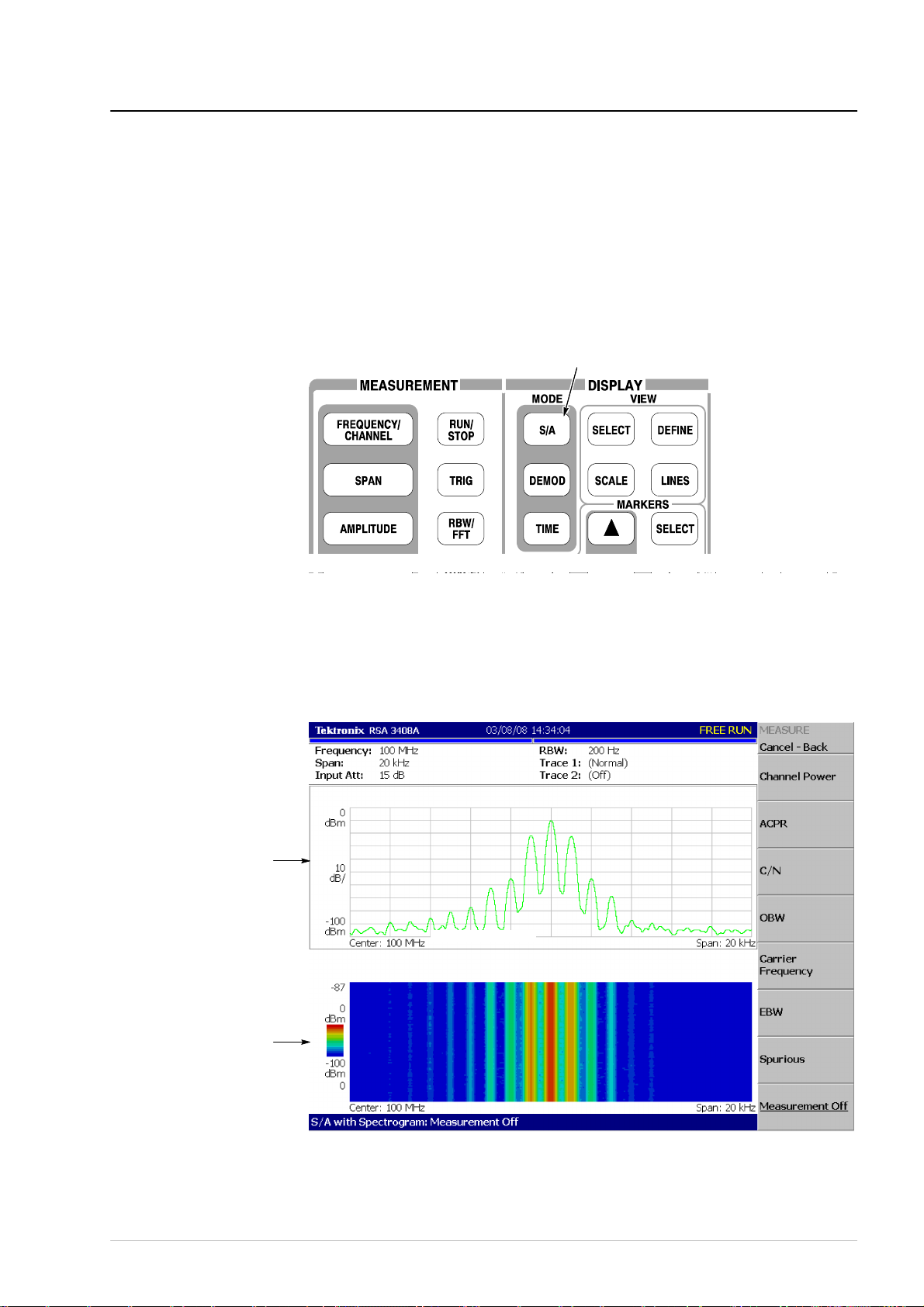
スペクトログラム表示
A
スペクトルの時間的変化を立体的に観測するツールとして、スペクトログラム表示
があります。スペクトログラムでは、横軸は周波数、縦軸はフレーム番号、色軸は
振幅を表し、スペクトルの時間的変化が容易に観測できます。
スペクトラムをスペクトログラム表示にします。
1. MODE エリアの S/A キーを押します。
チュートリアル
S/
キー
スペクトラム
図 2-27:S/A キー
2. S/A with Spectrogram サイド・キーを押します。
3. 波形が現れない場合には、RUN/STOP キーを押して、データを取り込みます。
スペクトラムとスペクトログラムが同時に表示されます。
スペクトログラム
図 2-28:スペクトラムとスペクトログラムの同時表示
ユーザ・マニュアル
2-21
Page 78
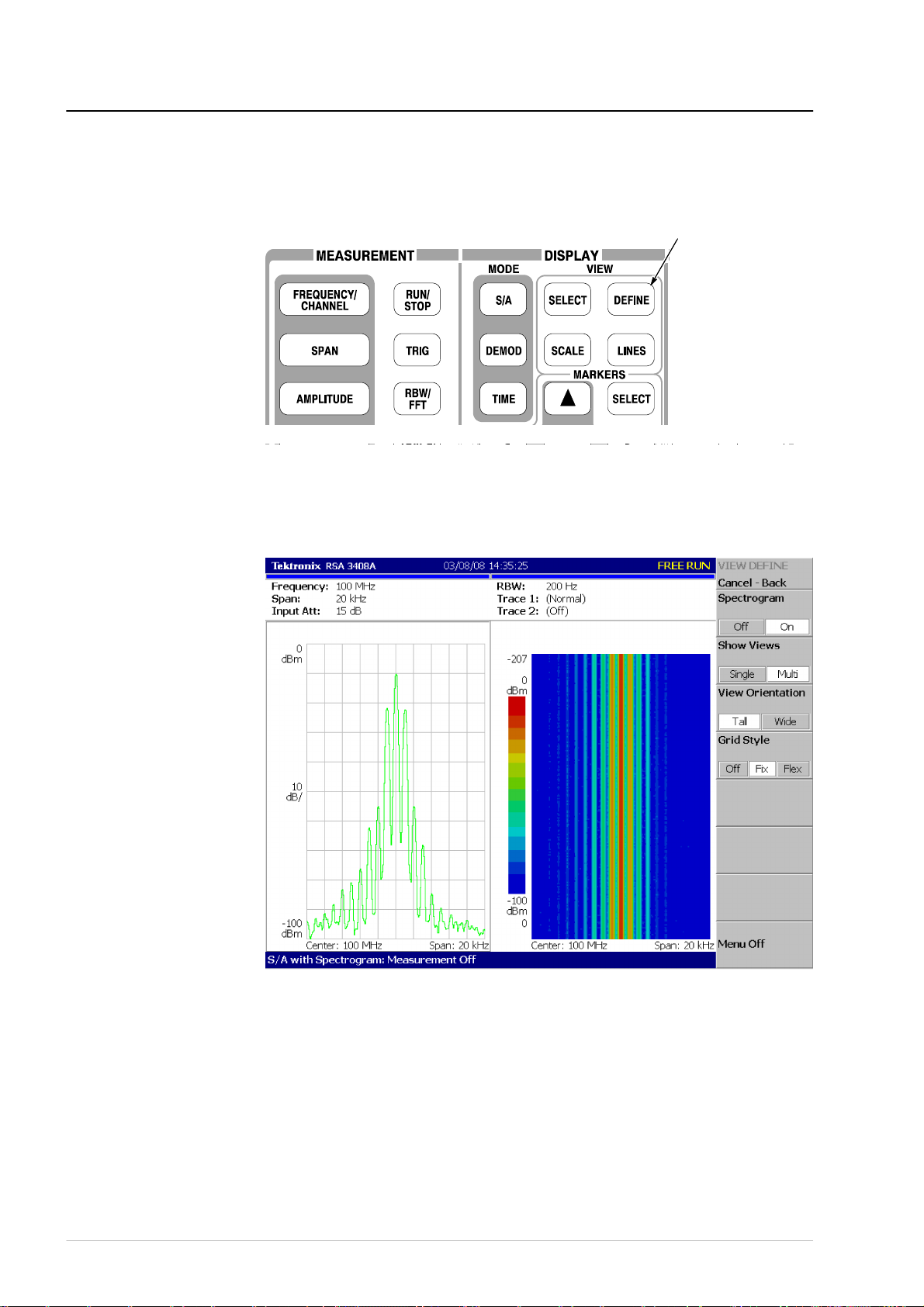
第2章 78チュートリアル
4. スペクトラムとスペクトログラムを横に並べて表示してみます。
a. VIEW の中の DEFINE キーを押します(図 2-29)。
VIEW: DEFINE キー
図 2-29:VIEW: DEFINE キー
b. View Orientation サイド・キーを押して、Tall を選択します。
スペクトラムとスペクトログラムが横に並んで表示されます(図 2-29)。
2-22
図 2-30:Tall 表示
c. View Orientation サイド・キーを押して、Wide に戻します。
RSA3408A 型 8GHz リアルタイム・スペクトラム・アナライザ
Page 79
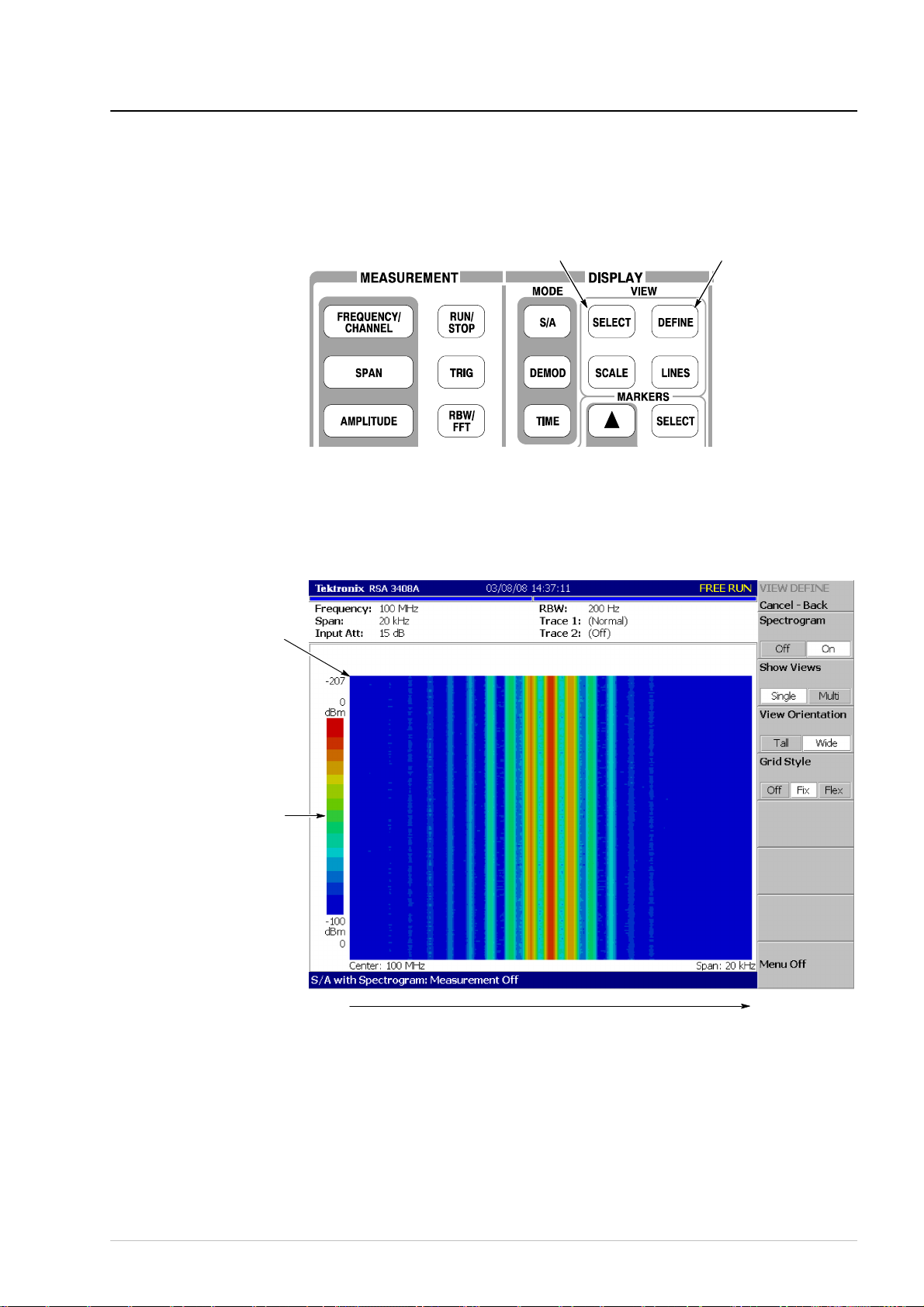
チュートリアル
V
5. スペクトログラムだけを表示します。
a. VIEW の中の SELECT キーを押して、下側のスペクトログラム表示を選択
します。選択したビューは、白い枠で囲まれます。
IEW: SELECT キー VIEW: DEFINE キー
図 2-31:VIEW: SELECT および DEFINE キー
b. VIEW の中の DEFINE キーを押し、Show Views サ イド・キーを押して、
Single を選択します。スペクトログラムだけが表示されます(図 2-32)。
下から新しいフレーム
順に表示されます。
色は振幅を表します。
デフォルトでは
赤 (0dBm) 〜青(−100dBm)
周波数
図 2-32:スペクトログラム表示例
c. Show Views サイド・キーをもう 1度押して、Multi に戻します。
6. 前面パネルの S/A キーを押し、Spectrum Analyzer サイド・キーを押して、通常
のスペクトラム解析モードに戻ります。
ユーザ・マニュアル
2-23
Page 80

第2章 80チュートリアル
スペクトラム解析
スペクトラム解析は、ACPR (隣接チャンネル漏洩電力比)、C/N (キャリア対ノイズ
電力比)、OBW (占有帯域幅) などの項目があり、簡単なキー操作で実行できます。
例として、チャンネル電力とキャリア周波数を測定してみます。
チャンネル電力の測定
1. 前面パネルの MEASURE キーを押します。
MEASURE キー
図 2-33:MEASURE キー
画面右側のメニューに、測定項目が表示されます。
2. Channel Power サイド・キーを押します。
スペクトラム波形上に、測定範囲を示すバンド・パワー・マーカが現れます。
波形の下に測定結果が表示されます(図 2-34)。
バンド・パワー・マーカ
Channel Power
を選択
測定結果
図 2-34:チャンネル電力測定例
2-24
RSA3408A 型 8GHz リアルタイム・スペクトラム・アナライザ
Page 81
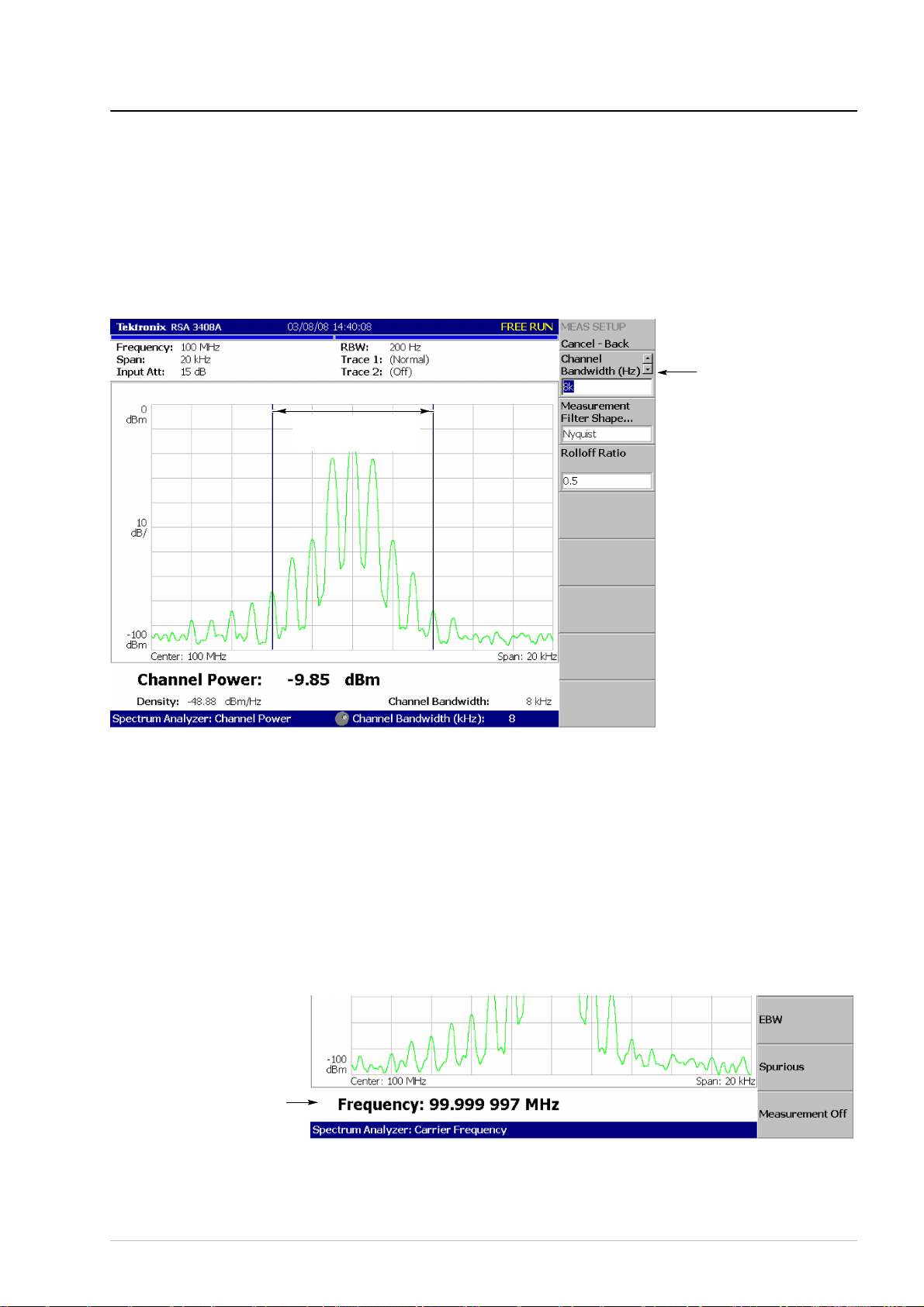
チュートリアル
測定パラメータの変更
今度は、測定パラメータを変更してみます。
1. 前面パネルの MEAS SETUP キーを押します。
2. Channel Bandwidth メニュー項目が選択された状態になっています。
ここでは、ロータリ・ノブを回して、測定帯域を 8kHz に設定します(下図)。
Channel Bandwidth
測定帯域を設定します。
Channel Bandwidth
= 40kHz
キャリア周波数測定結果:
カウンタ機能により高精度
で測定されます。
図 2-35:チャンネル電力測定例(測定帯域 8kHz)
キャリア周波数の測定
キャリア周波数は、カウンタ機能を使用して高精度で測定できます。
1. 前面パネルの MEASURE キーを押します。
2. Carrier Frequency サイド・キーを押します。
画面下部に測定結果が表示されます(図 2-36)。
図 2-36:キャリア周波数測定例(画面下部)
ユーザ・マニュアル
2-25
Page 82

第2章 82チュートリアル
変調解析
今度は、アナログ変調信号の解析を試みます。
設定は前節までと同じく、中心周波数 100MHz、スパン20kHz、振幅 0dBm にして
おきます。
解析モードの選択
本機器は、大きく分けて次の 3つの解析機能があり、MODE キーで選択します。
H スペクトラム解析 MODE: S/A.....
一般的なスペクトラム解析を行います。
このチュートリアルの今までの操作はすべて、このモードで行いました。
H 変調解析 MODE: DEMOD.............
アナログ/デジタル変調信号解析を行います。
(デジタル変調信号解析はオプションです)
H 時間解析 MODE: TIME.............
時間特性解析を行います。
変調解析と時間解析は、同様の操作で行えます。ここでは、変調解析を選択します。
1. 前面パネルの DEMOD キーを押します。
DEMOD キー
図 2-37:DEMOD キー
2. Analog Demod サイド・キーを押します。
アナログ変調解析の測定項目が画面右側に表示されます。
2-26
RSA3408A 型 8GHz リアルタイム・スペクトラム・アナライザ
Page 83

チュートリアル
測定項目の選択
例として、AM 変調信号を観測します。
1. AM Demod サイド・キーを押します。
2. 前面パネルの RUN/STOP キーを押して、信号を取り込みます(図 2-38)。
サブ・ビュー
オーバービュー
メイン・ビュー
桃色の下線で示された範囲の
データが FFT 処理され、サブ
ビューに表示されます。
緑色の下線で示された範囲の
データが解析され、メイン・
ビューに表示されます。
図 2-38:AM 変調信号解析
上図のように、変調解析 (DEMOD) モードでは、1画面に 3つのビューが表示され
ます。
H オーバービュー:指定したブロックの全データを時間領域で表示します。
このビューで解析範囲(緑色の下線)を指定します。
ユーザ・マニュアル
H メイン・ビュー:オーバービューで指定した範囲の測定結果を表示します。
測定結果と波形が別々のビューで表示されることもあります。
H サブ・ビュー:補助のビューとしてデフォルトでスペクトラムが表示されます。
オーバービューで表示範囲(桃色の下線)が指定できます。
この場合、メイン・ビューには、変調率の時間的変化が表示されています。
2-27
Page 84

第2章 84チュートリアル
解析範囲の設定
オーバービューの緑色の下線で示される解析範囲を設定します。
1. 前面パネルの TIMING キーを押します。
オーバービューに解析範囲を示す緑色の縦線が現れます。
TIMING キー
図 2-39:TIMING キー
2. Acquisition H istory サイド・キー を押 して、 解析するブロックの番号を指定し
ます。ここでは、デフォルトの 0(最新のブロック)のままにしておきます。
3. Analysis Length サイド・キーを押して、解析範囲の時間長を指定します。
例えば、数値キーパッドで、32ms (32 ms) を入力します。
4. Analysis Offset サイド・キーを押して、解析範囲の始点を指定します。
例えば、数値キーパッドで、24ms (24 ms) を入力します。
TIMING メニュー
緑色の縦線で挟んだ部分が解析範囲です。
Acquisition History
解析するブロックの番号
を指定します。
Analysis Length
メイン・ビューには、解 析範 囲の
波形と測定値が表示されます。
解析範囲の時間長を指定
します。
Analysis Offset
解析範囲の始点を指定
します。
図 2-40:解析範囲の設定
2-28
RSA3408A 型 8GHz リアルタイム・スペクトラム・アナライザ
Page 85

チュートリアル
ブロック取り込み時間の設定
DEMOD(変調解析)モードでは、データは 1024ポイントを 1フレームとし、さら
にいくつかのフレームをまとめて 1ブロックとしてブロック単位で取り込みます 。
1ブロック中のフレーム数は、ブロック・サイズと呼ばれます。
1024 データ・ポイント
フレーム0
フレーム1
フレーム2
フレーム3
・・・・・
フレームN − 1
図 2-41:フレームとブロック
1ブロックあたり N個のフレームが含まれるとすれば、1ブロックの取り込み時間は、
次の式で算出されます。
1ブロック
(=Nフレーム)
(1ブロックの取り込み時間)=N×(1フレームの取り込み時間)
1ブロックの取り込み時間は、TIMING メニューの Acquisition Length で設定します。
1フレームの取り込み時間は、スパンに依存して内部で設定される値で、TIMING
メニューの Spectrum Length に表示されます。
1. 前面パネルの TIMING キーを押します。
デフォルトで、Acquisition Length は 64ms、Spectrum Length は 32ms に設定されて
います。1ブロックのフレーム数は 64÷32=2 です。
2. Acquisition Length サイド・キーで、取り込み時間を変更します。
例えば、ロータリ・ノブを回して、256m を設定します(図 2-42)。
ユーザ・マニュアル
2-29
Page 86

第2章 86チュートリアル
8フレーム
(8192ポイント)
Acquisition Length
ブロック取り込み時間
を設定します。
図 2-42:ブロック取り込み時間の変更
この場合には、Acquisition Length は 256ms、Spectrum Length は 32ms ですので、
256÷32=8 フレーム分のデータがオーバービューに表示されています。
オーバービューには、1ブロック =8フレーム(8192 ポイント)の全データが表示
されています。緑色の下線で示される解析範囲は、前の1ブロ ック =2フレームの
ときと比べて、相対的に狭くなっています。
2-30
RSA3408A 型 8GHz リアルタイム・スペクトラム・アナライザ
Page 87

チュートリアル
1ビュー表示とスケール変更
DEMOD(変調解析)モードでは、通常 3つのビューが表示され ますが、選択し た
1つのビューを 1画面に 表示す ることも できます 。ここ では、1つのビューを表示し
縦軸と横軸のスケールを変えてみます。
1. 前面パネルの RUN/STOP キーを押し、信号の取り込みと波形表示の更新を停止
します。
2. VIEW: SELECT キーを押して、メイン・ビューを選択します。
選択されたビューは、白い枠で囲まれます。
VIEW キー
VIEW: SELECT キー
VIEW: SCALE キー
図 2-43:VIEW キー
3. 前面パネルの VIEW: DEFI NE キーを押し、Show Views サイド・キーを押して
Single を選択します。メイン・ビューだけが画面に拡大表示されます。
Show Views
Single を選択すると、指定
したビューだけが表示され
ます。
図 2-44:1ビュー表示
ユーザ・マニュアル
2-31
Page 88

第2章 88チュートリアル
次にスケールを変更します。
4. 前面パネルの VIEW: SCALE キーを押します。
5. Horizontal Scale サイド・キーを押して、横軸のスケールを変えます。
ロータリ・ノブを回し、設定をいくつか変え、表示の変化を確かめてみてくだ
さい(図 2-45)。
6. Vertical Scale サイド・キーを押して、縦軸のスケールを変えます。
ロータリ・ノブを回し、設定をいくつか変え、表示の変化を確かめてみてくだ
さい。
Vertical Scale
Horizontal Scale
図 2-45:スケール設定
測定の終了
次の手順で測定を終了します。
1. 前面パネルの MEASURE キーを押します。
2. Measurement Off サイド・キーを押します。
解析モードは DEMOD のまま画面は元の 3ビュー表示に戻り、メイン・ビュー
は消えます。
2-32
RSA3408A 型 8GHz リアルタイム・スペクトラム・アナライザ
Page 89

電源を切る
チュートリアル
測定が終了したら、電源を切ります。
1. 前面パネルの左下にある ON/STANDBY スイッチを押します。
Windows XP のシャットダウン・プロセスが実行され、電源がスタンバイ状態に
なり、橙色の LED が点灯します。
2. 信号発生器の電源をオフにします。
以上でチュートリアルは終了です。
ユーザ・マニュアル
2-33
Page 90
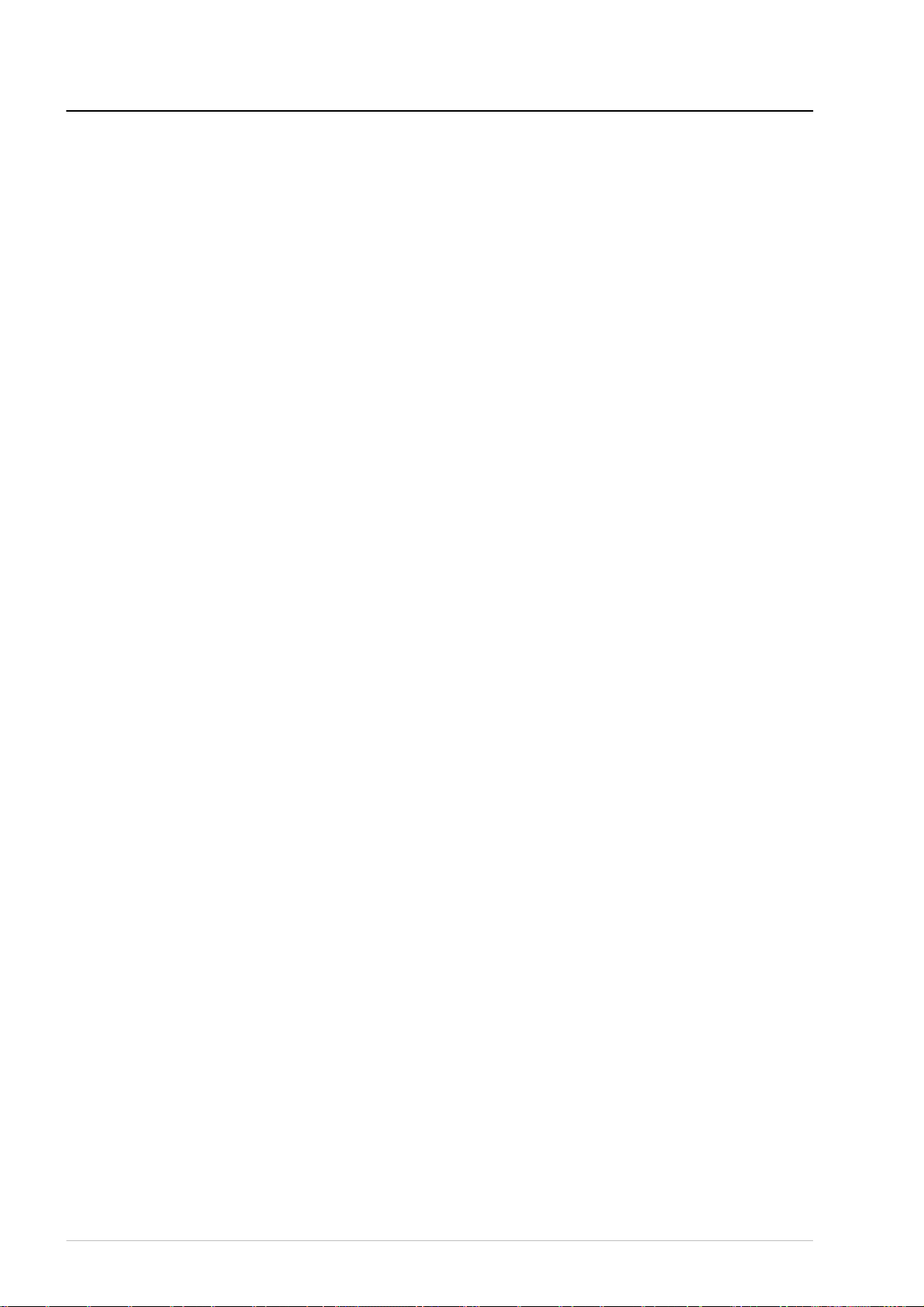
第2章 90チュートリアル
2-34
RSA3408A 型 8GHz リアルタイム・スペクトラム・アナライザ
Page 91

第 3 章 各部の機能と基本操作
Page 92

Page 93

各部の名称と機能
前面パネル、後部パネル、および側面パネル各部の名称とその機能を説明します。
H 前面パネル
H 後部パネル
H 側面パネル
H 外部モニタの接続
H USB 機器の接続
H LAN への接続
H マウスとキーボードによる操作
H 画面の構成
H ステータス表示
H 前面パネルのキー・ロック
H セットアップ表示
オプション06 型のリムーバブル・ハード・ディスクの使用については、付録 E を
参照してください。
ユーザ・マニュアル
3-1
Page 94
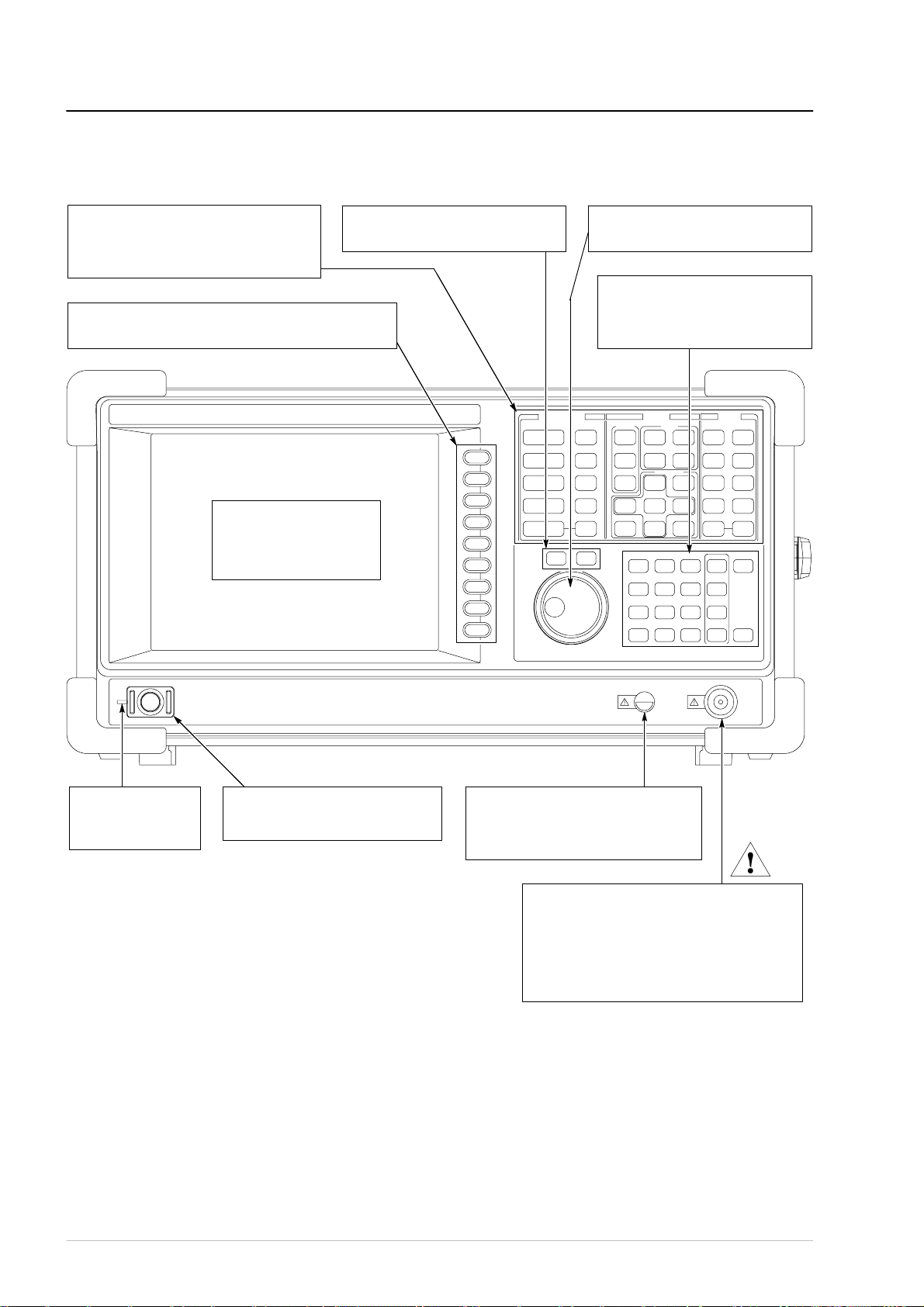
第3章 94各部の機能と基本操作
前面パネル
メニュー・キー
メニューを選択します。
矢印キー
ロータリ・ノブと同じ働きをします。
. メニューの詳細については3-11ページ
サイド・キー
メニュー・キーに対応したメニュー項目を選択します。
ディスプレイ
サイズ:21.3cm(8.4 型)
解像度:800×600 ドット
カラー:最大256 色
ロータリ・ノブ
設定値を変更します。
数値入力キーパッド
数値を直接入力します。
. 数値入力については 3-15ページ
LED
動作時:緑色
スタンバイ時:橙色
電源 (ON/STANDBY) スイッチ
. 電源投入については1-10ページ
プリアンプ電源
プリアンプ(別売)用の電源です。
. 仕様についてはTechnical Reference
RF 入力コネクタ
入力信号を接続します。
N 型コネクタ、入力インピーダンス 50Ω
最大非破壊入力容量+30dBm
注意:+30dBm を越える信号を入力すると、
機器に損傷を与える場合があります。
3-2
RSA3408A 型 8GHz リアルタイム・スペクトラム・アナライザ
Page 95

後部パネル
各部の名称と機能
I+/I−/Q+/Q− INPUT コネクタ(オプション03 型)
I/Q 信号差動入力用 50Ω BNC コネクタ。
シングル・エンドで使うときは、片方に50Ω ターミネータ
を付けます。
. 入力ソースの選択については 4-219ページ
REF IN/OUT コネクタ
基準信号入出力用50Ω BNC コネクタ。
. 入力ソースの選択については 4-219ページ
DIGITAL IQ OUT コネクタ(オプション05 型)
MDR (3M) 50 ピン・コネクタ。取り込んだ 入力信 号
が I/Q 信号に分離され A/D 変換された後、このコネ
クタから出力されます(1-5ページ「アーキテク
チャ」参照)。出力データは、外部機器での保存・
解析に使用されます。
*コネクタの仕様については
テクニカル・リファレンス
を参照してください。
TRIG IN/OUT コネクタ
トリガ信号入出力用50Ω BNC コネクタ。
. トリガについては4-143ページ
421MHz IF OUT コネクタ
IF(中間周波数)信号出力用 50Ω BNC コネクタ。
GPIB コネクタ
本機器を外部コントローラから制御します。
. GPIBコマンドの使用方法については、
プログラマ・マニュアル参照
主電源スイッチ (PRINCIPAL POWER SWITCH)
オンにすると、本機器はスタンバイ状態になります。
. 電源投入については1-10ページ
注:IQ INPUT(オプション03 型)および DIGITAL IQ OUT(オプション05 型)
コネクタは、工場出荷時にインストールされています。機能を有効にするためには
ソフトウェア・キー・コード(オプション・キー)を入力する必要があります。これ
らのコネクタを使用する際は、オプション・キーが入力されていることを確認して
ください(オプション・キーの入力については、 3-21ページ参照)。
ユーザ・マニュアル
AC インレット
付属の AC 電源ケーブルを接続します。
3-3
Page 96

第3章 96各部の機能と基本操作
側面パネル
警告:本機器は、電源プラグを開放デバイスとして使用していますので、プラグが
手の届く範囲に設置してください。長期間使用しない場合や異常時には、必ず電源
ケーブルを抜いてください。
インジケータ
注:フロッピ・ディスク・ドライブのインジケータが点
灯している間は、フロッピ・ディスクを取り出さないで
ください。記憶されているデータが壊れたり、エラーが
発生する原因になります。
USB コネクタ
USB 仕様のマウス、キーボード、
プリンタを接続します。
フロッピ・ディスク・ドライブ
データと設定値の保存・読み出しに使用します。
MS-DOSフォーマットの 2HD (1.44Mバイト) または
2DD (720Kバイト) の 3.5インチ・フロッピ・ディスクが
使用できます。
LAN Ethernet コネクタ
本機器をネットワークに接続します。
10/100BASE-T コネクタ。
VGA 出力コネクタ
本機器の画面を他のモニタに出力します。
15 ピン D-SUB コネクタ(メス)。
図 3-1:側面パネル
3-4
外部モニタの接続
本機器の画面を VGA モニタに表示できます。本機器側面パ ネルの VGA 出 力コネ
クタにモニタの D-SUB(15ピン)ケーブルを接続してください。
注:外部モニタを使用するときには、本機器とモニタを VGA ケーブルで接 続し、
モニタの電源を入れてから本機器の電源を入れて立ち上げてください。
RSA3408A 型 8GHz リアルタイム・スペクトラム・アナライザ
Page 97

各部の名称と機能
USB 機器の接続
マウス、キーボード、プリンタなどの USB 機器を必要に応じ、USB ポートに接続
して使用してください。USB 機器の接続と取り外しは、いつでも行えます。本機器
の電源を切ったり、再起動したりする必要は、ありません。USB 機器は、どちらの
ポートに接続しても構いません。マウスとキーボードのほかにプリンタなどを一緒
に接続するときには、マウスをキーボードの USB ポートに接続してください。
USB
図 3-2:USB 機器の接続
LAN への接続
Ethernet 10/100BASE-T コネクタにツイストペア・ケーブルを接続します。本機器
は、LAN に接続して起動すれば、ネットワーク速度を自動的に認識して、10Mbps
または 100Mbps に設定します。ネットワーク上でファイルやディスクなどの資源が
共有できます。
注:本機器の出荷時には、Windows XP のデフォルトのネットワーク設定がされて
います。IP アドレスなどのネットワーク・パラメータは、各環境に合わせて適切に
設定しなければなりません。設定方法については、システム管理者に相談してくだ
さい。
Windows XP の使用については、3-23ページを参照してください。
ユーザ・マニュアル
3-5
Page 98

第3章 98各部の機能と基本操作
マウスとキーボードによる操作
サイド・キーと数値入力キーパッドの代わりにマウスとキーボードで操作すること
もできます。操作は次のようになります。
H サイド・キーを押す代わりに、マウスでメニュー項目を左クリックします。
H 矢印ボタンが現れるメニュー項目では、矢印ボタンをクリックして値を選択し
ます。
H 数値入力フィールドに矢印ボタンが現れるときは、矢印ボタンをクリックして
ドロップダウン・リストを表示し、値を選択することができます。
メニューをクリックして項目
を選択します。
キーボードから、値を直接
入力することもできます。
Span
(Hz)
XXX
矢印ボタンをクリックして値を
増減します。
図 3-3:マウスとキーボードによる操作
キーボードは、本機器前面パネルのテンキーの代わりとして、項目の選択と数値の
入力に使います。表 3-1 に使用可能なキーを示します。
表 3-1:キーボードのキーの機能
キー 使用目的 機能
数値キー 数値入力 数値入力フィールドに数値を入力します。
矢印キー キャレットの移動 数値入力フィールドのキャレットを移動します。
項目の選択 上、右矢印キーで、一つ上の項目を選択します。
Back Space 数値入力 キャレットの前の文字を一文字削除します。
Delete 数値入力 キャレットの後ろの文字を一文字削除します。
ESC 数値入力 数値入力フィールドの文字を消去します。
ENTER 数値入力 入力フィールドの数値を確定します。
K、k キー 数値入力 k (10+3) を表します。
M、m キー 数値入力 M (10+6) または m (10−3) を表します。
下、左矢印キーで、一つ下の項目を選択します。
数値入力後、ENTER キーを押してください。
数値入力後、ENETR キーを押してください。
3-6
RSA3408A 型 8GHz リアルタイム・スペクトラム・アナライザ
Page 99

画面の構成
セットアップ
中心周波数やスパンなどの現在の
主な設定値が表示されます。
. 詳細は 3-10ページ
進捗バー
左側のバーはデータ取り込みの進捗状況、右側
のバーは測定処理の進捗状況を示します。
日付・時刻
現在の日付・時刻が表示されます。
各部の名称と機能
ステータス
トリガ・ステータスを示します。
. 詳細は 3-8ページ
測定機能
現在使用中の測定機能が表示されます。
MODE および MEASURE メニューの現在の
設定値を表しています。
ビュー
ビューは、波形や測定結果などを表示するウィンドウです。
測定モードにより、1 画面に複数のビューが表示されることもあります。
メニュー設定
ロータリ・ノブで設定できる メニ ュー 項目
で最後に設定した値が表示されます。
. スペクトラム解析(S/A モード) については4-1ページ
. 変調解析 (DEMOD モード) については 4-25ページ
. 時間解析 (TIME モード) については 4-79ページ
. スケールとフォーマットについては4-179ページ
サイド・メニュー
前面パネルのメニュー・キーを押すと、それに対応
したメニューが表示されます。
. メニュー項目の詳細については3-11ページ
ユーザ・マニュアル
3-7
Page 100
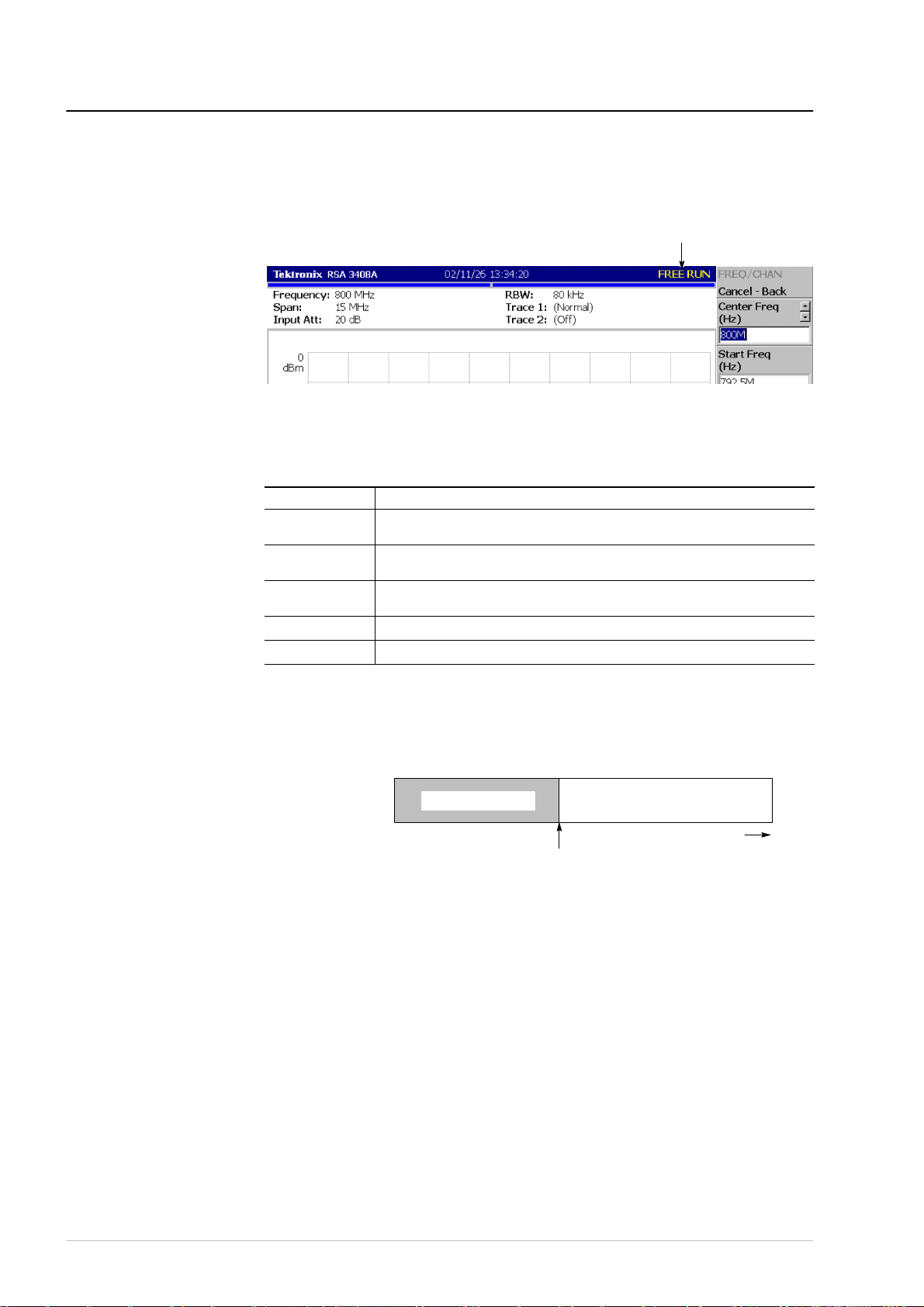
第3章 100各部の機能と基本操作
ステータス表示
画面右上には、表3-2 に示したトリガ・ステータスが表示されます。
ステータス表示
図 3-4:ステータス表示
表 3-2:トリガ・ステータス
表示 意味
ARM データ・メモリのプレ・トリガ領域に入力データを取り込み中です。この
期間中、トリガ・イベントの発生は認識されません。
READY データ・メモリのプレ・トリガ領域が入力データで埋まり、トリガ・ イベ
ントの発生を待っています。
TRIG’D トリガ・イベントが発生し、ポスト・トリガ領域に入力データを取り込み
中です。
FREE RUN データ取り込み、測定、および表示を繰り返しています。
PAUSE PAUSE キーで、データ取り込み・測定を中断しています。
データは、取り込まれた順にデータ・メモ リの 0番地から格納されます。トリガ を
設定している場合には、トリガ・イベントが発生するまでプレ・トリガ領域に格納
され、トリガ・イベント発生後にポスト・トリガ領域に格納されます(図 3-5)。
データ・メモリ
プレ・トリガ領域 ポスト・トリガ領域
時間
トリガ点
図 3-5:プレおよびポスト・トリガ領域
3-8
RSA3408A 型 8GHz リアルタイム・スペクトラム・アナライザ
